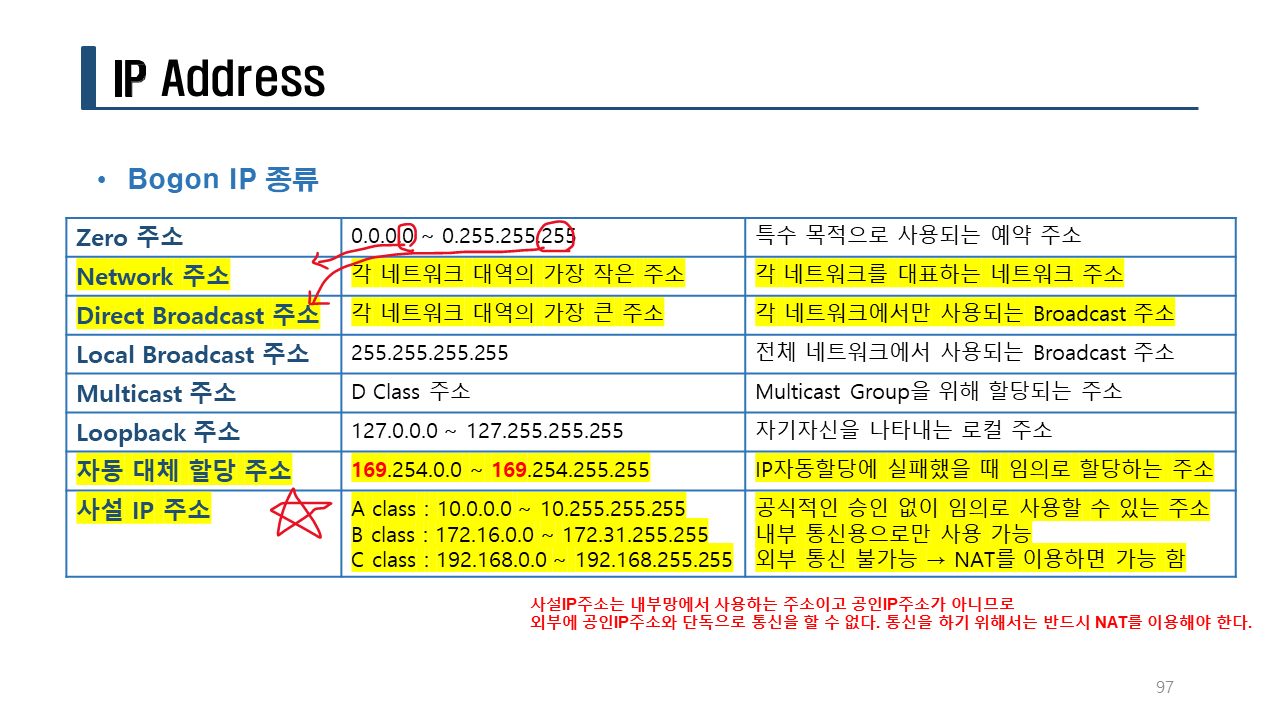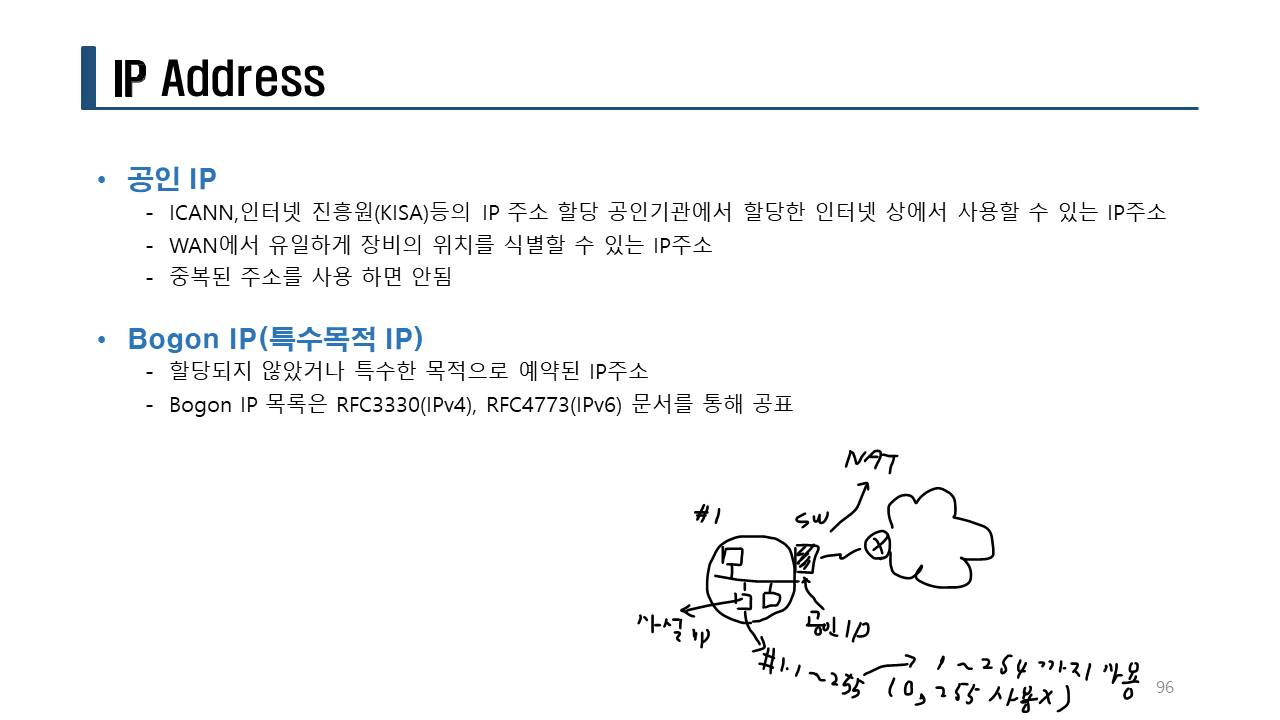
QUIZ
각 Layer에서 동작하는 장비는 무엇인가?
- L2 Layer: L2Switch
- L3 Layer: L3Switch, Router
- L4 Layer: L4Switch(부하분산)
- L7 Layer: L7Switch(방화벽)
Hub와 Switch의 차이점은 무엇인가?
Hub:
들어온 Frame을 모든 포트(들어온 포트는 빼고)로 flooding(Broadcast) 한다.
Switch:
들어온 Frame을 Mac 주소 테이블을 확인해서
없으면 모든 포트(들어온 포트는 빼고)로 flooding(Broadcast) 한다.
있으면 특정포트로만 Forwarding 한다.
Switch의 동작방식 5가지는 무엇인가?
1) learning : mac address를 학습하는 기능
2) filtering : mac address table에 일치하지 않는 경로를 차단하는 기능
3) forwarding : mac address table에 일치하는 경로로 전송하는 기능
4) flooding : 모든 경로로 전송하는 기능
5) aging : mac address table을 관리하는 기능, aging time 5분, 다시 사용하면 aging time 초기화
MAC주소란 무엇인가?
NIC에 저장한 고유 주소(중복 안됨, 변경가능)
MAC주소의 크기는 무엇인가?
- IPv4: 48bit(6byte)
IP주소 크기는 무엇인가?
- IPv4: 32bit(4byte) 2^32 약42억개
- IPv6: 128bit 2^128 (340,282,366,920,938,463,463,374,607,431,768,211,456)
IP주소에서 A클래스의 범위는 무엇인가?
0 ~ 127
IP주소에서 B클래스의 범위는 무엇인가?
128 ~ 191
IP주소에서 C클래스의 범위는 무엇인가?
192 ~ 223
8bit 해당하는 10진수 값은 무엇언가?
OOOOOOOO
||||||||
|||||||+-- 1 2^0
||||||+-- 2 2^1
|||||+-- 4 2^2
||||+-- 8 2^3
|||+-- 16 2^4
||+-- 32 2^5
|+-- 64 2^6
+-- 128 2^7
128 192 224 240 248 252 254 255 (128 ~ 252는 서브넷마스크에서 쓰임)
128 64 32 16 8 4 2 1
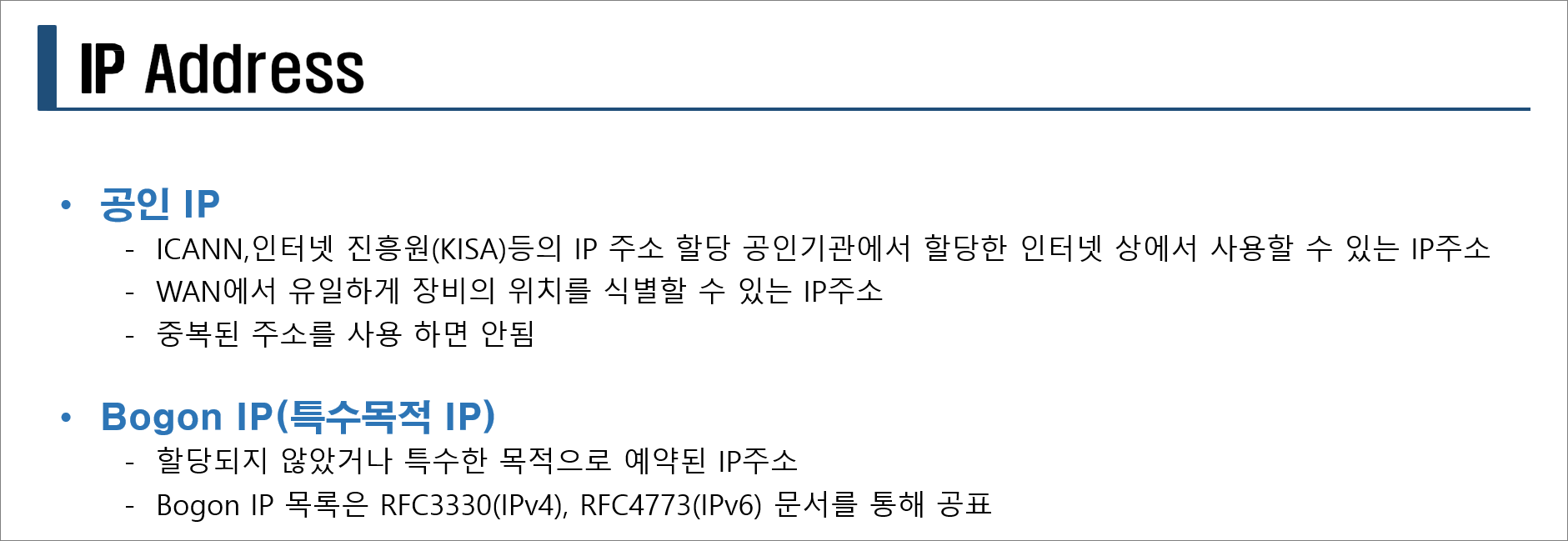
사설IP주소는 내부망에서 사용하는 주소이고 공인IP주소가 아니므로 외부에 공인IP주소와
단독으로 통신을 할 수 없다. 통신을 하기 위해서는 반드시 NAT(사설IP -> 공인IP)를 이용해야 한다.
(NAT는 라우터 or 서버에서 설정 가능함.)
C:\Users\user2>ipconfig/all
Windows IP 구성
호스트 이름 . . . . . . . . : DESKTOP-5IDUA25
주 DNS 접미사 . . . . . . . :
노드 유형 . . . . . . . . . : 혼성
IP 라우팅 사용. . . . . . . : 아니요
WINS 프록시 사용. . . . . . : 아니요
이더넷 어댑터 이더넷:
연결별 DNS 접미사. . . . :
설명. . . . . . . . . . . . : Intel(R) Ethernet Connection (7) I219-V
물리적 주소 . . . . . . . . : 70-85-C2-D3-38-8E
DHCP 사용 . . . . . . . . . : 예
자동 구성 사용. . . . . . . : 예
링크-로컬 IPv6 주소 . . . . : fe80::8b5b:7613:553d:f5da%3(기본 설정)
IPv4 주소 . . . . . . . . . : 192.168.20.213(기본 설정)
서브넷 마스크 . . . . . . . : 255.255.255.0
임대 시작 날짜. . . . . . . : 2022년 11월 30일 수요일 오전 8:44:29
임대 만료 날짜. . . . . . . : 2022년 11월 30일 수요일 오후 7:44:30
기본 게이트웨이 . . . . . . : 192.168.20.1
DHCP 서버 . . . . . . . . . : 192.168.20.1
DHCPv6 IAID . . . . . . . . : 108037570
DHCPv6 클라이언트 DUID. . . : 00-01-00-01-2A-C4-80-A0-70-85-C2-D3-38-8E
DNS 서버. . . . . . . . . . : 164.124.101.2
203.248.252.2
Tcpip를 통한 NetBIOS. . . . : 사용
이더넷 어댑터 VMware Network Adapter VMnet1:
연결별 DNS 접미사. . . . :
설명. . . . . . . . . . . . : VMware Virtual Ethernet Adapter for VMnet1
물리적 주소 . . . . . . . . : 00-50-56-C0-00-01
DHCP 사용 . . . . . . . . . : 아니요
자동 구성 사용. . . . . . . : 예
링크-로컬 IPv6 주소 . . . . : fe80::ebcd:69b1:ee90:33bb%9(기본 설정)
IPv4 주소 . . . . . . . . . : 10.10.10.1(기본 설정)
서브넷 마스크 . . . . . . . : 255.255.255.0
기본 게이트웨이 . . . . . . :
DHCPv6 IAID . . . . . . . . : 402673750
DHCPv6 클라이언트 DUID. . . : 00-01-00-01-2A-C4-80-A0-70-85-C2-D3-38-8E
DNS 서버. . . . . . . . . . : fec0:0:0:ffff::1%1
fec0:0:0:ffff::2%1
fec0:0:0:ffff::3%1
Tcpip를 통한 NetBIOS. . . . : 사용
이더넷 어댑터 VMware Network Adapter VMnet8:
연결별 DNS 접미사. . . . :
설명. . . . . . . . . . . . : VMware Virtual Ethernet Adapter for VMnet8
물리적 주소 . . . . . . . . : 00-50-56-C0-00-08
DHCP 사용 . . . . . . . . . : 아니요
자동 구성 사용. . . . . . . : 예
링크-로컬 IPv6 주소 . . . . : fe80::6398:28c9:e316:51dc%13(기본 설정)
IPv4 주소 . . . . . . . . . : 200.200.200.1(기본 설정)
서브넷 마스크 . . . . . . . : 255.255.255.0
기본 게이트웨이 . . . . . . :
DHCPv6 IAID . . . . . . . . : 419450966
DHCPv6 클라이언트 DUID. . . : 00-01-00-01-2A-C4-80-A0-70-85-C2-D3-38-8E
DNS 서버. . . . . . . . . . : fec0:0:0:ffff::1%1
fec0:0:0:ffff::2%1
fec0:0:0:ffff::3%1
Tcpip를 통한 NetBIOS. . . . : 사용
C:\Users\user2>ipconfig /all
Windows IP 구성
호스트 이름 . . . . . . . . : DESKTOP-5IDUA25
주 DNS 접미사 . . . . . . . :
노드 유형 . . . . . . . . . : 혼성
IP 라우팅 사용. . . . . . . : 아니요
WINS 프록시 사용. . . . . . : 아니요
이더넷 어댑터 이더넷:
연결별 DNS 접미사. . . . :
설명. . . . . . . . . . . . : Intel(R) Ethernet Connection (7) I219-V
물리적 주소 . . . . . . . . : 70-85-C2-D3-38-8E
DHCP 사용 . . . . . . . . . : 예
자동 구성 사용. . . . . . . : 예
링크-로컬 IPv6 주소 . . . . : fe80::8b5b:7613:553d:f5da%3(기본 설정)
IPv4 주소 . . . . . . . . . : 192.168.20.213(기본 설정)
서브넷 마스크 . . . . . . . : 255.255.255.0
임대 시작 날짜. . . . . . . : 2022년 11월 30일 수요일 오전 8:44:29
임대 만료 날짜. . . . . . . : 2022년 11월 30일 수요일 오후 7:44:29
기본 게이트웨이 . . . . . . : 192.168.20.1
DHCP 서버 . . . . . . . . . : 192.168.20.1
DHCPv6 IAID . . . . . . . . : 108037570
DHCPv6 클라이언트 DUID. . . : 00-01-00-01-2A-C4-80-A0-70-85-C2-D3-38-8E
DNS 서버. . . . . . . . . . : 164.124.101.2
203.248.252.2
Tcpip를 통한 NetBIOS. . . . : 사용
이더넷 어댑터 VMware Network Adapter VMnet1:
연결별 DNS 접미사. . . . :
설명. . . . . . . . . . . . : VMware Virtual Ethernet Adapter for VMnet1
물리적 주소 . . . . . . . . : 00-50-56-C0-00-01
DHCP 사용 . . . . . . . . . : 아니요
자동 구성 사용. . . . . . . : 예
링크-로컬 IPv6 주소 . . . . : fe80::ebcd:69b1:ee90:33bb%9(기본 설정)
IPv4 주소 . . . . . . . . . : 10.10.10.1(기본 설정)
서브넷 마스크 . . . . . . . : 255.255.255.0
기본 게이트웨이 . . . . . . :
DHCPv6 IAID . . . . . . . . : 402673750
DHCPv6 클라이언트 DUID. . . : 00-01-00-01-2A-C4-80-A0-70-85-C2-D3-38-8E
DNS 서버. . . . . . . . . . : fec0:0:0:ffff::1%1
fec0:0:0:ffff::2%1
fec0:0:0:ffff::3%1
Tcpip를 통한 NetBIOS. . . . : 사용
이더넷 어댑터 VMware Network Adapter VMnet8:
연결별 DNS 접미사. . . . :
설명. . . . . . . . . . . . : VMware Virtual Ethernet Adapter for VMnet8
물리적 주소 . . . . . . . . : 00-50-56-C0-00-08
DHCP 사용 . . . . . . . . . : 아니요
자동 구성 사용. . . . . . . : 예
링크-로컬 IPv6 주소 . . . . : fe80::6398:28c9:e316:51dc%13(기본 설정)
IPv4 주소 . . . . . . . . . : 200.200.200.1(기본 설정)
서브넷 마스크 . . . . . . . : 255.255.255.0
기본 게이트웨이 . . . . . . :
DHCPv6 IAID . . . . . . . . : 419450966
DHCPv6 클라이언트 DUID. . . : 00-01-00-01-2A-C4-80-A0-70-85-C2-D3-38-8E
DNS 서버. . . . . . . . . . : fec0:0:0:ffff::1%1
fec0:0:0:ffff::2%1
fec0:0:0:ffff::3%1
Tcpip를 통한 NetBIOS. . . . : 사용
실습> CentOS 7 설치하기
CentOS 7: 리눅스 배포판 중 하나
마우스를 밖으로 빼내기 위한 단축키 Ctrl + Alt 를 동시에 누른다.
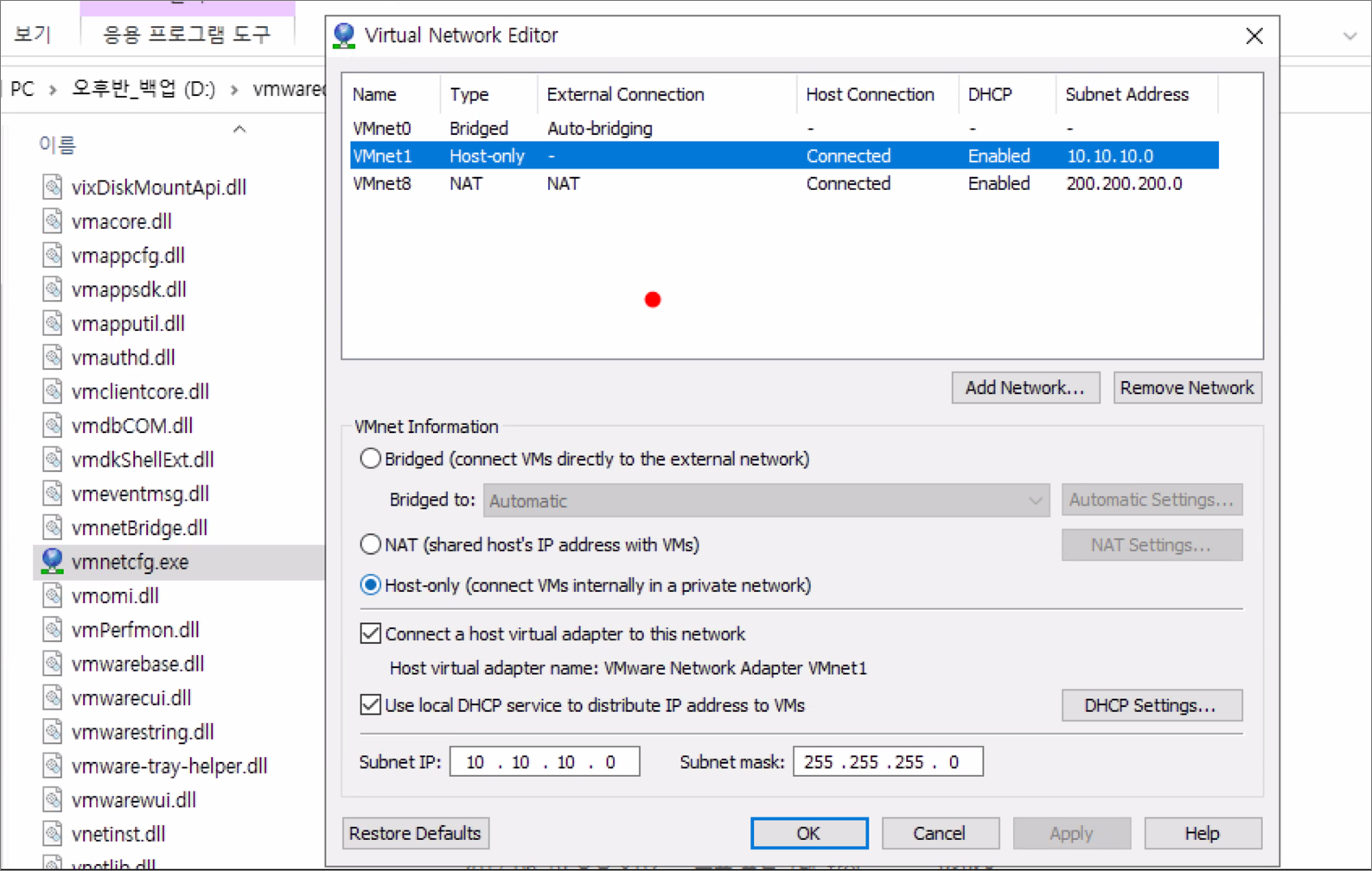
vmnetcfg.exe를 통해 가상 머신 NW를 설정 할 수 있다. (DHPC)
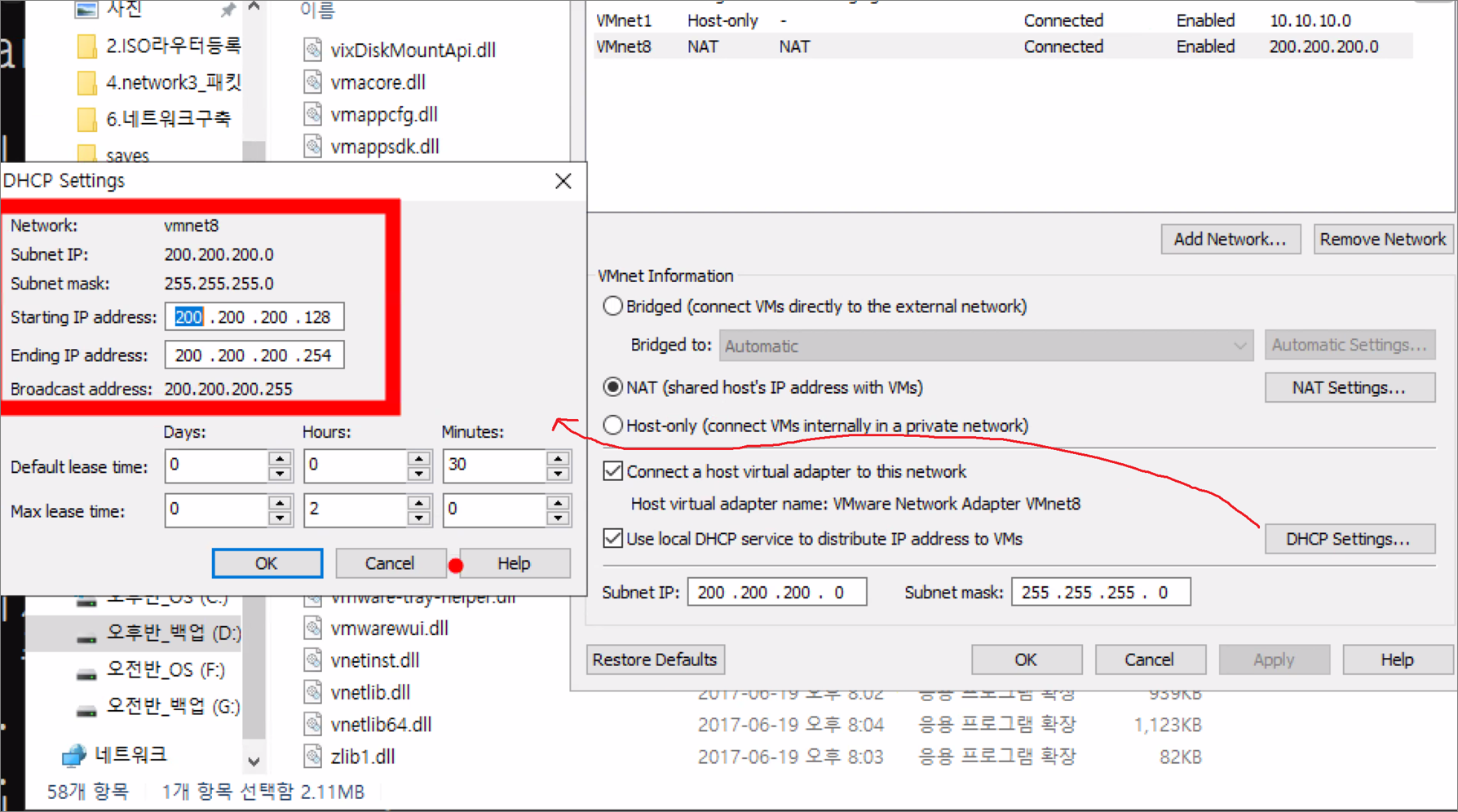
DHCP 시작 IP주소를 200.200.200.128 ~ 200.200.200.254로 설정했으므로
가상 머신의 리눅스 서버 (호스트)는 .129번부터 IP 할당이 된다.
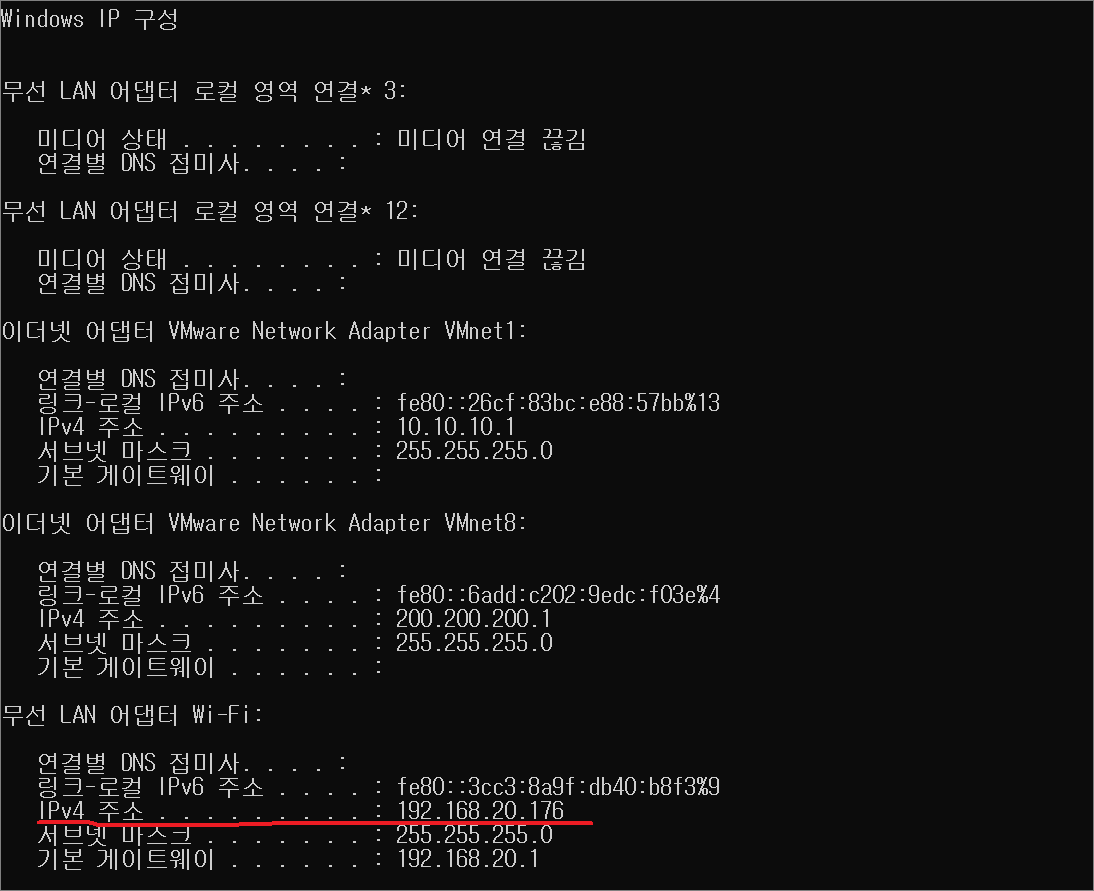
노트북 IP가 사설IP 대역임을 확인 할 수 있다.
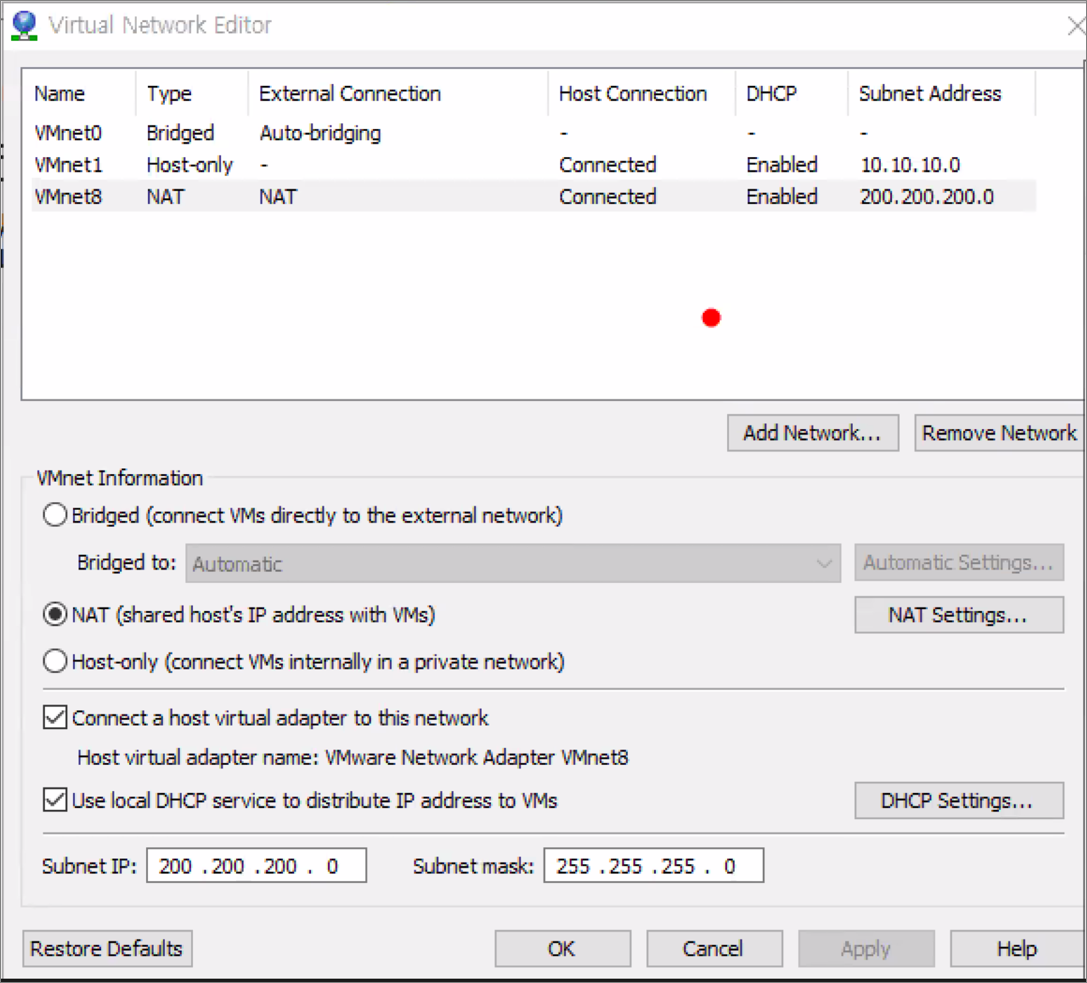
VMnet8은 NAT로 200.200.200.0/24로 설정하였다.
dhcp 세팅
호스트 os는 무조건 해당 대역의 .1번이 잡혀있다.
.2번은 Gateway에 할당된다.
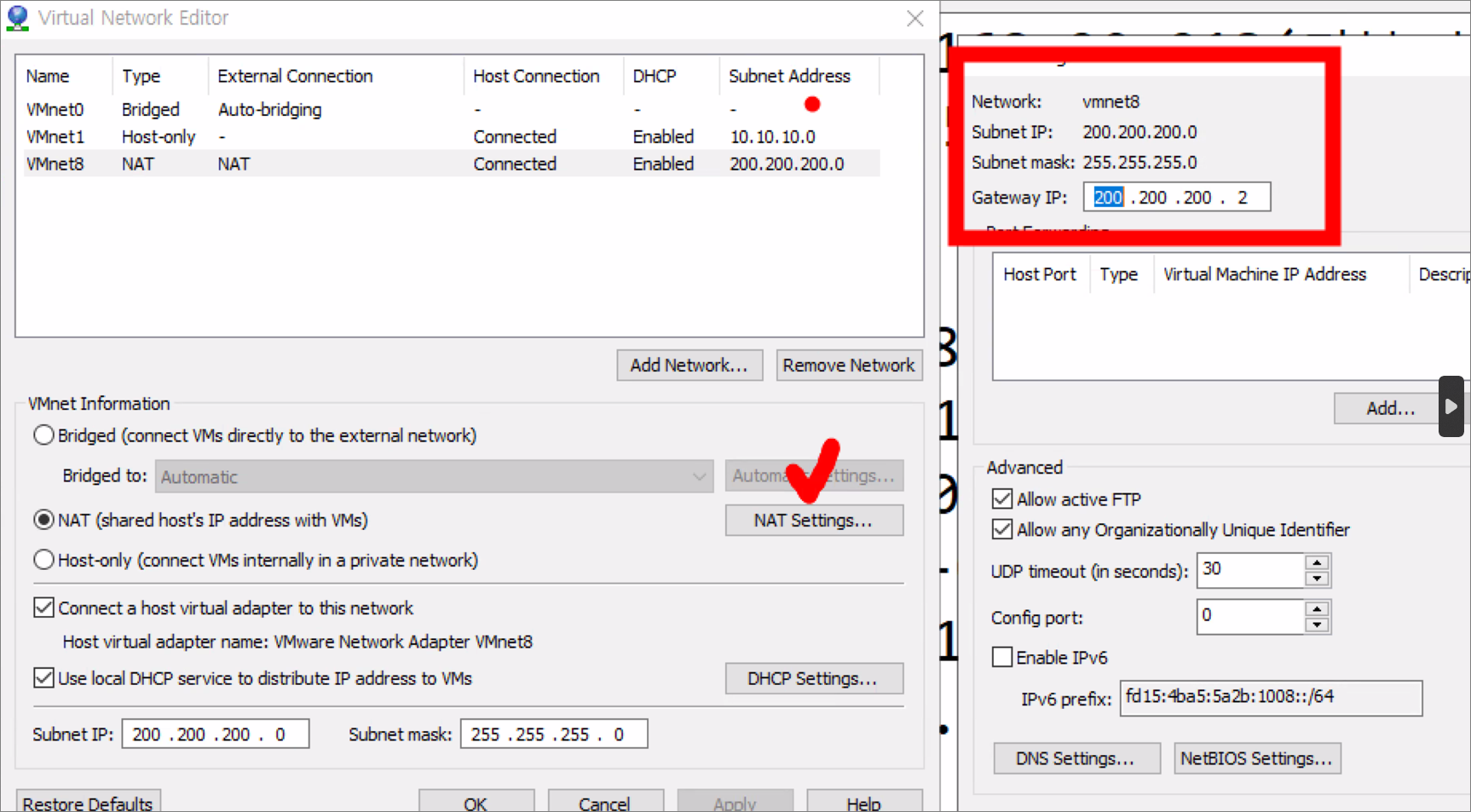
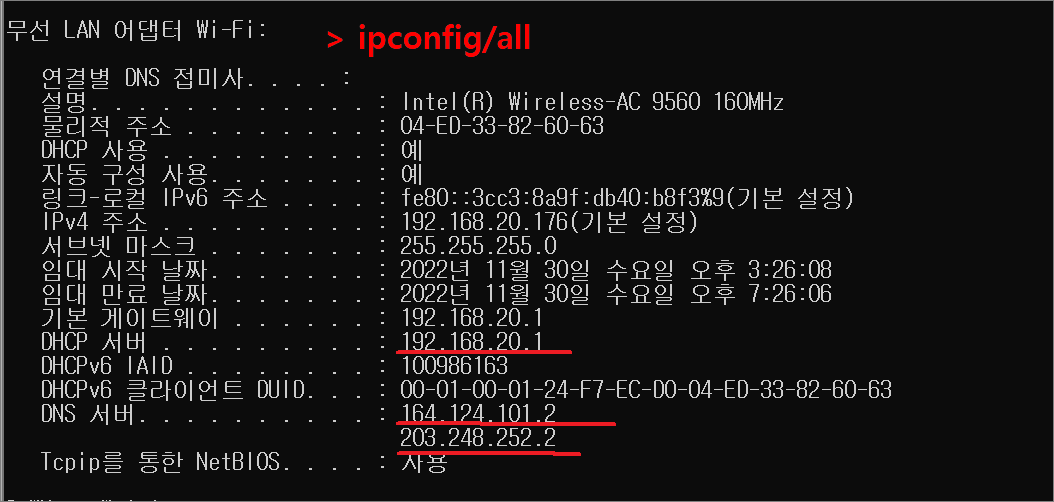
-
가상 머신 생성
Create a New Virtual Machine을 클릭한다.
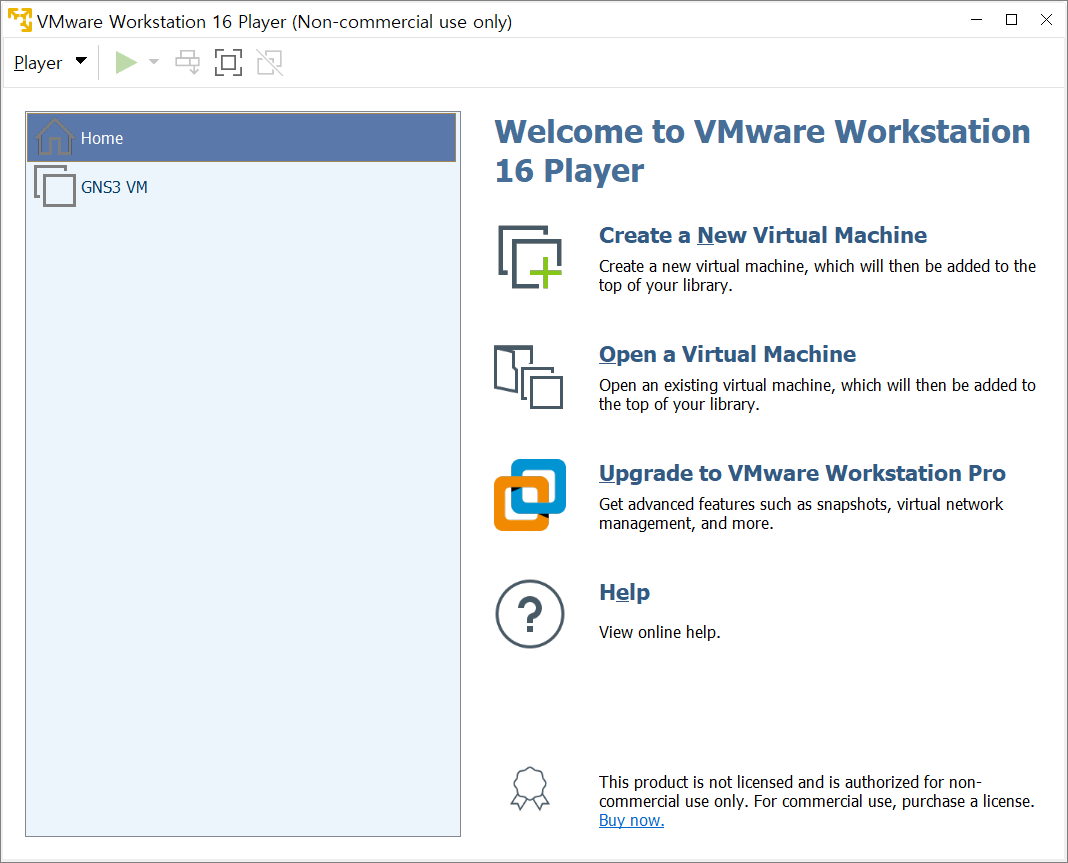
-
iso 파일 선택
다운로드 받은 ios 파일을 선택하고 Next 버튼을 클릭한다.
CentOS-7-x86_64-Minimal-2009.iso
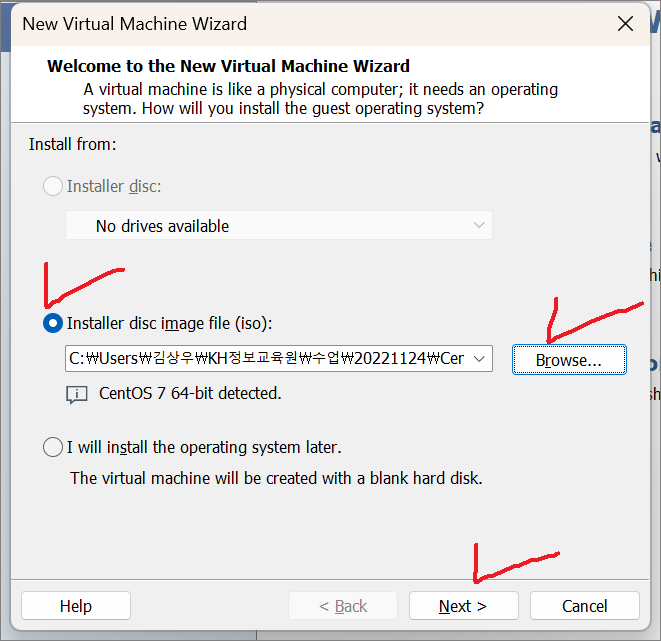
-
가상머신 이름 지정
가상머신의 이름을 선택하고 Next 버튼을 클릭한다.
Virtual machine name: CentOS 7-1
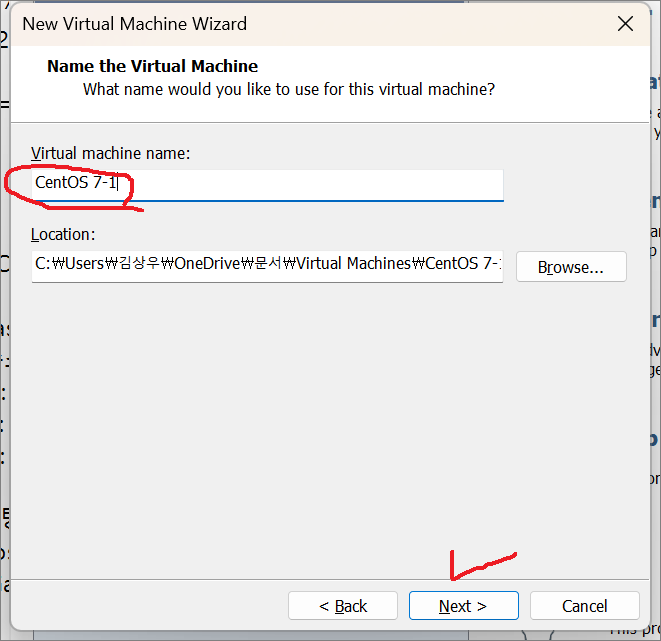
-
하드디스크 크기 저정
하드디스크의 크기에서 기본값을 선택하고 Next 버튼을 클릭한다.
Maxmum disk size: 20.0GB
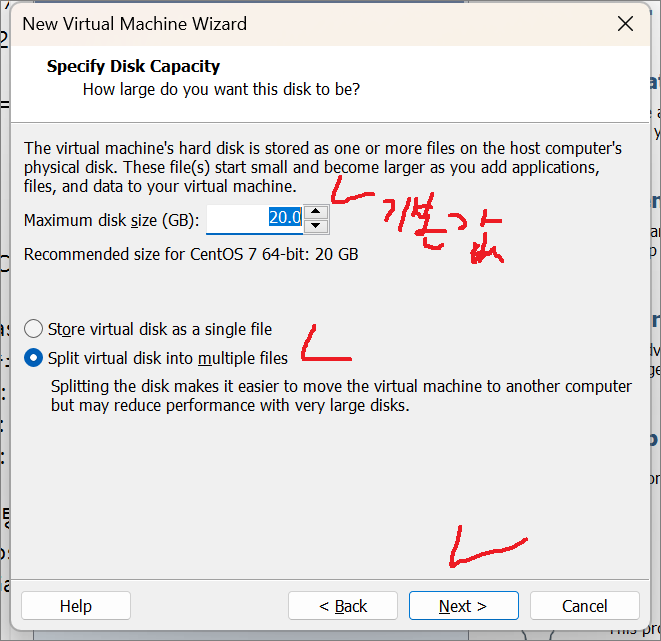
-
요약 화면
설정된 정보를 변경하기 위해서는 Cutomise Hardware ... 버튼을 클릭해서 정보를 확인 및 변경한다.
여기서는 변경이 아니고 확인만 하므로 클릭하고 나온 뒤 Finish 버튼을 클릭한다.
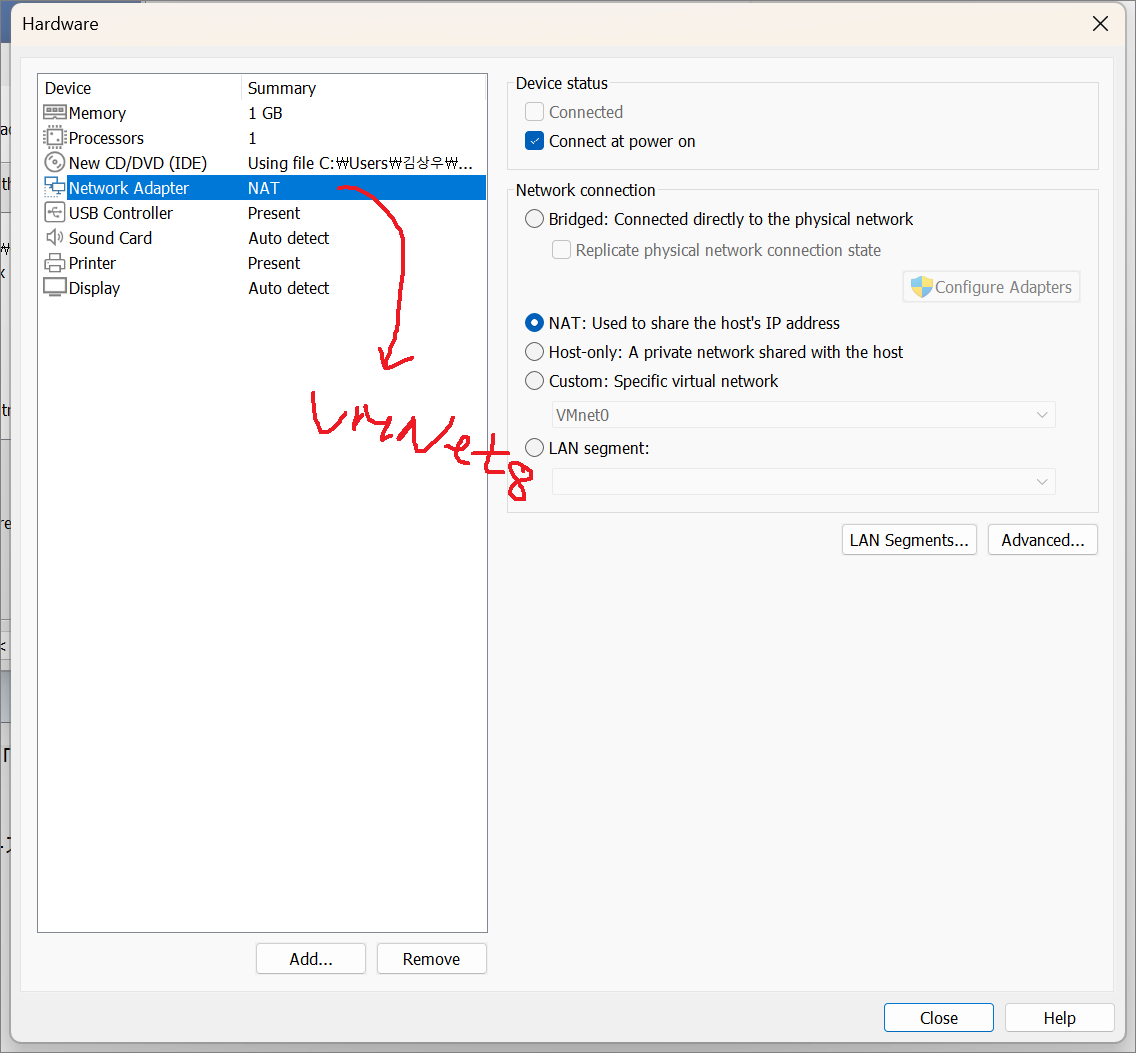
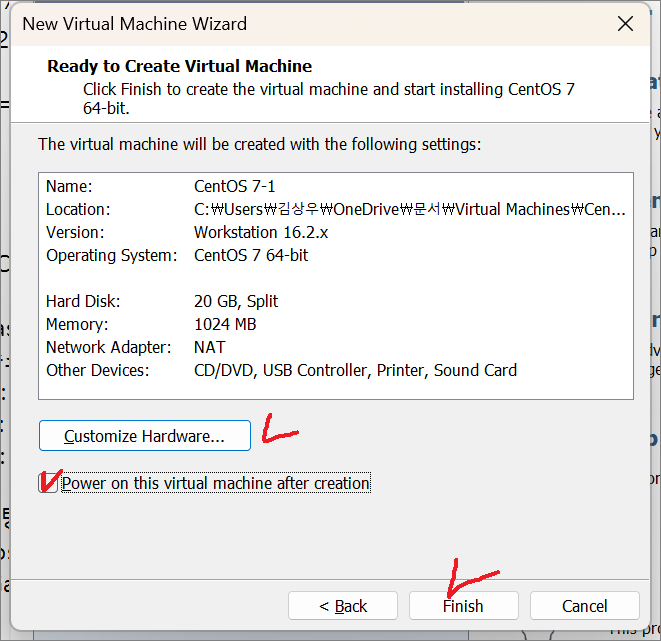
-
서버 부팅
리눅스 서버가 부팅하면 그래픽 화면이 나온다.
kor로 검색하면 한국어가 나오고 한국어를 클릭하고 계속 진행을 클릭한다.
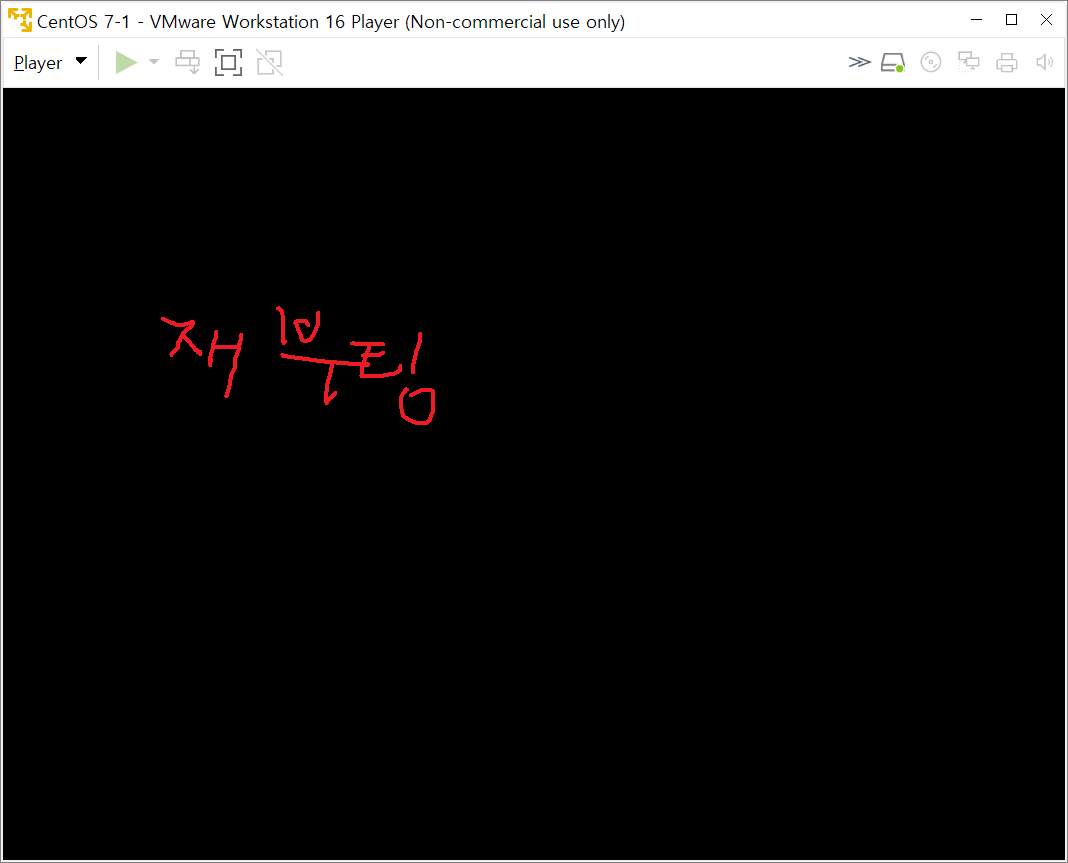
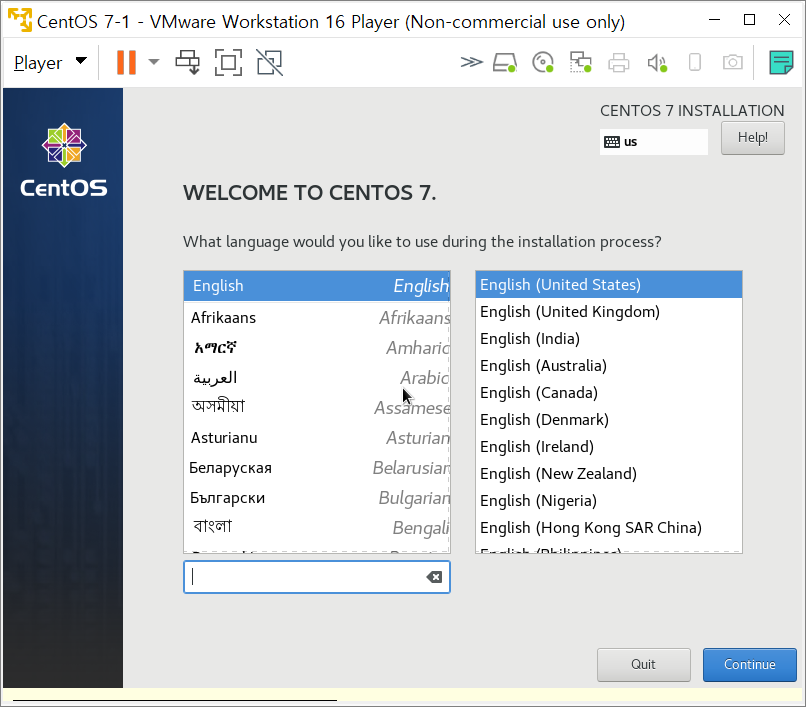
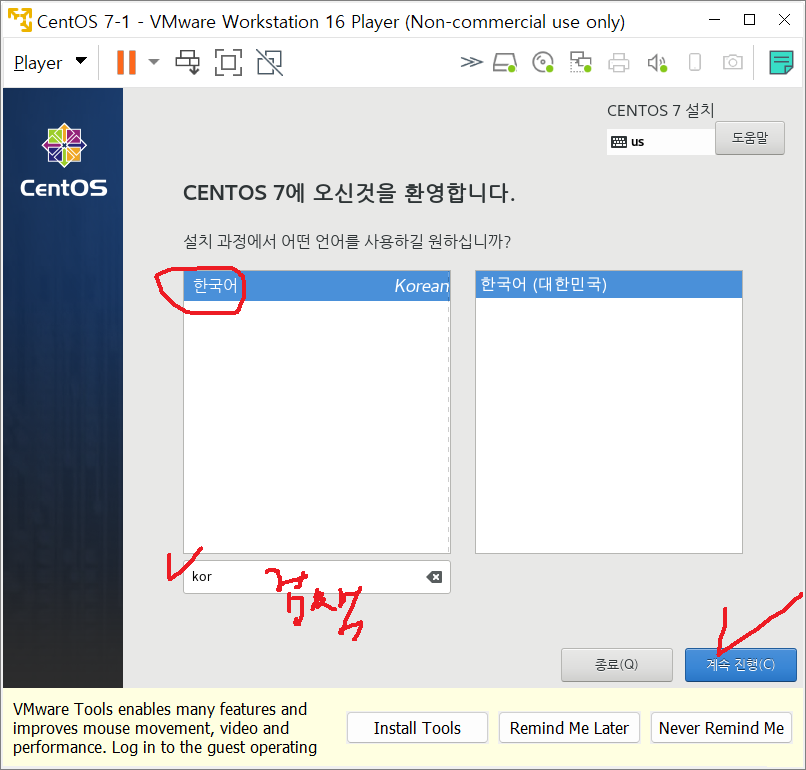
-
설치 대상 선택
설치 대상에서 클릭하고 들어가면 완료를 클릭한다.
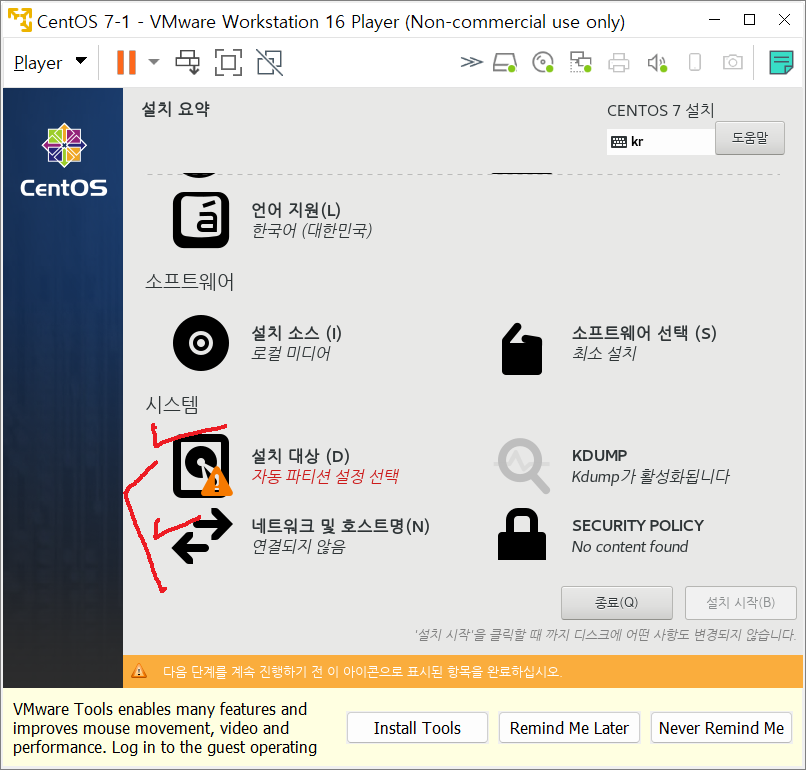
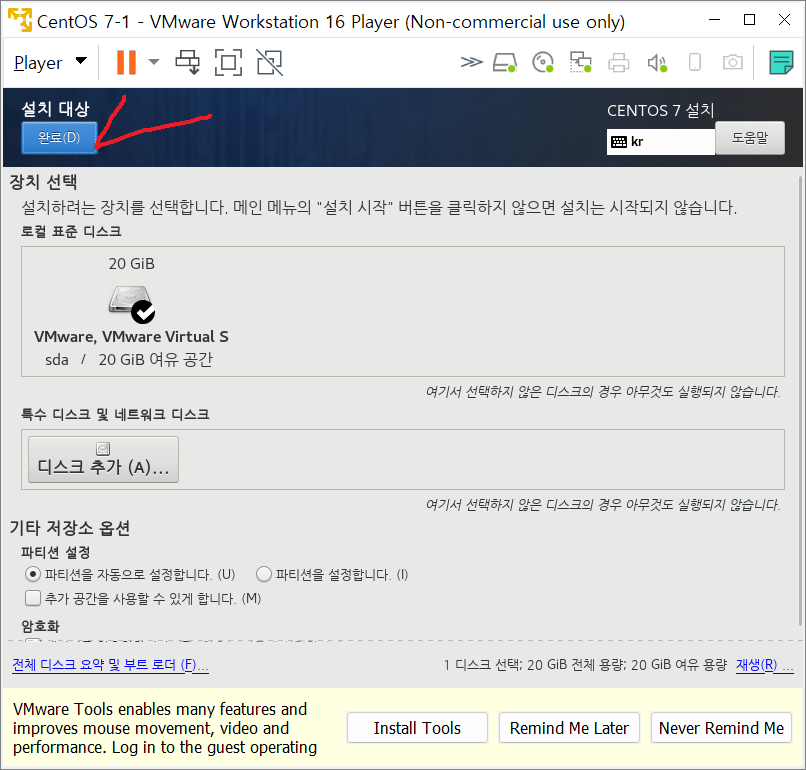
-
네트워크 활성화
네트워크 및 호스트명을 클릭해서 이더넷을 켜주고 완료 버튼을 클릭한다.

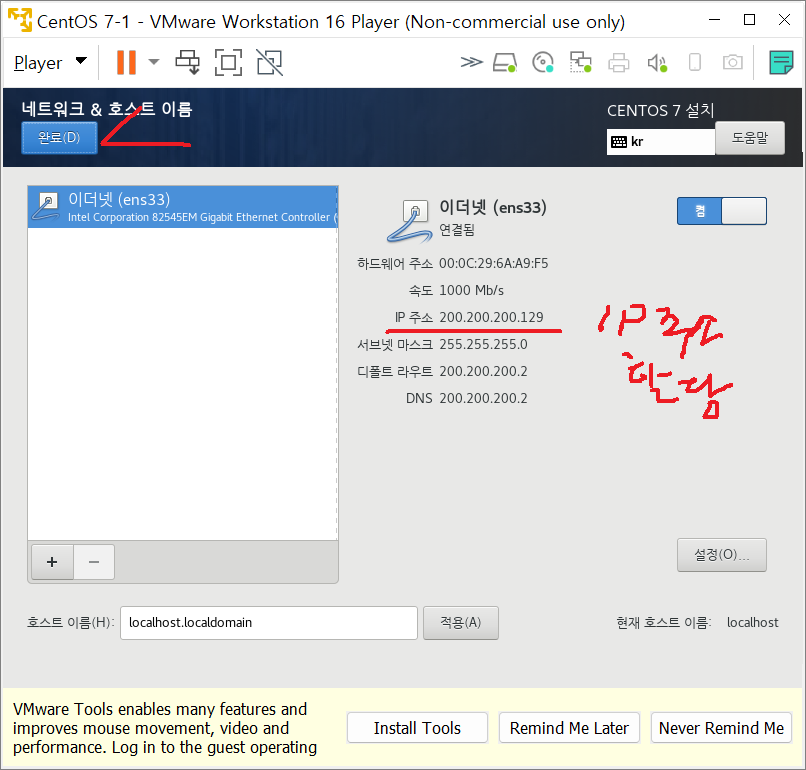
-
설치 시작
설치 시작 버튼을 클릭한다.
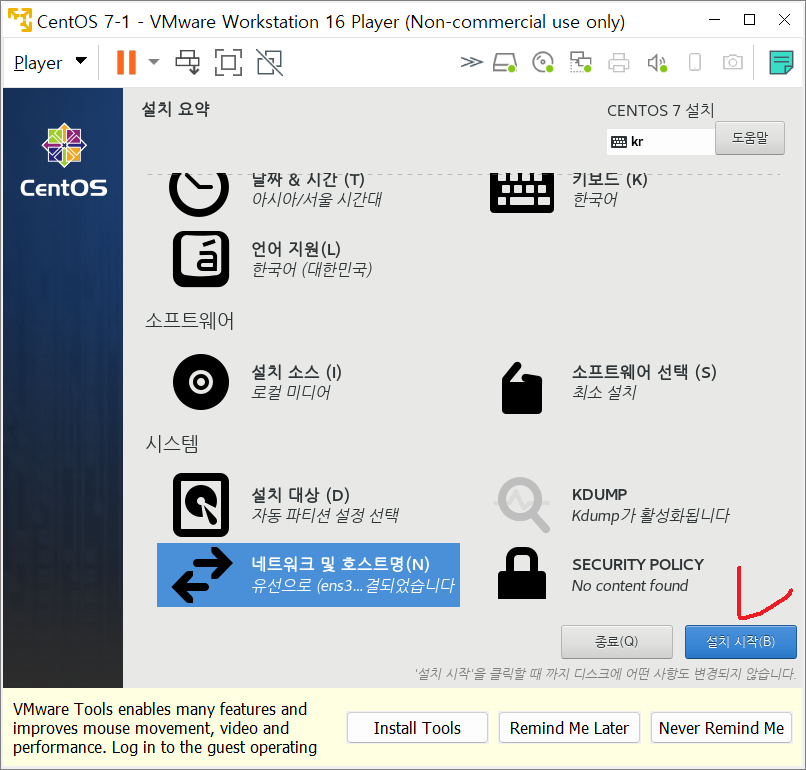
-
관리자 암호 설정
설치할 때 ROOT의 암호를 클릭해서 암호를 설정하고 완료를 클릭한다.
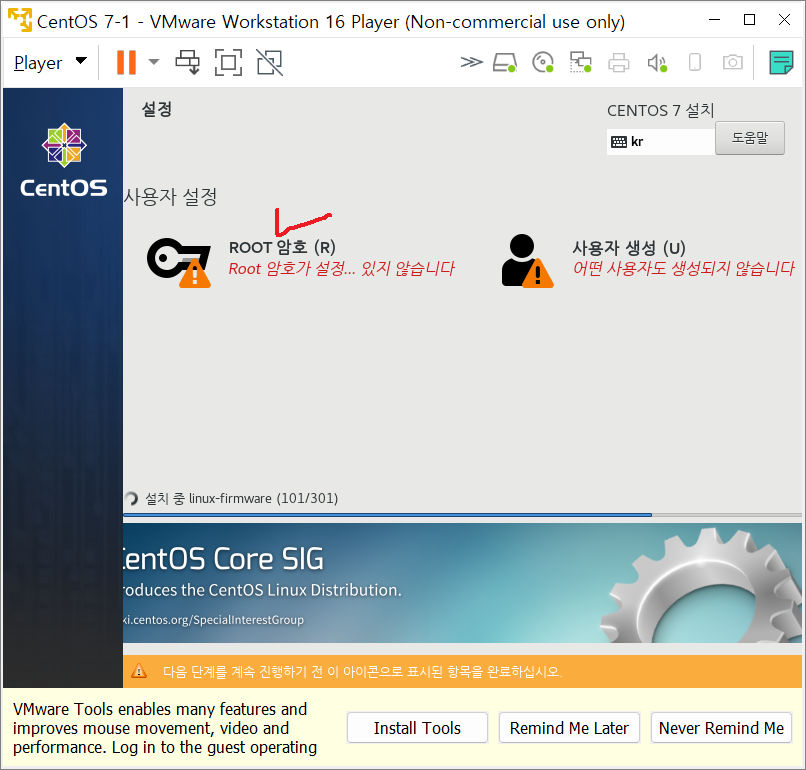

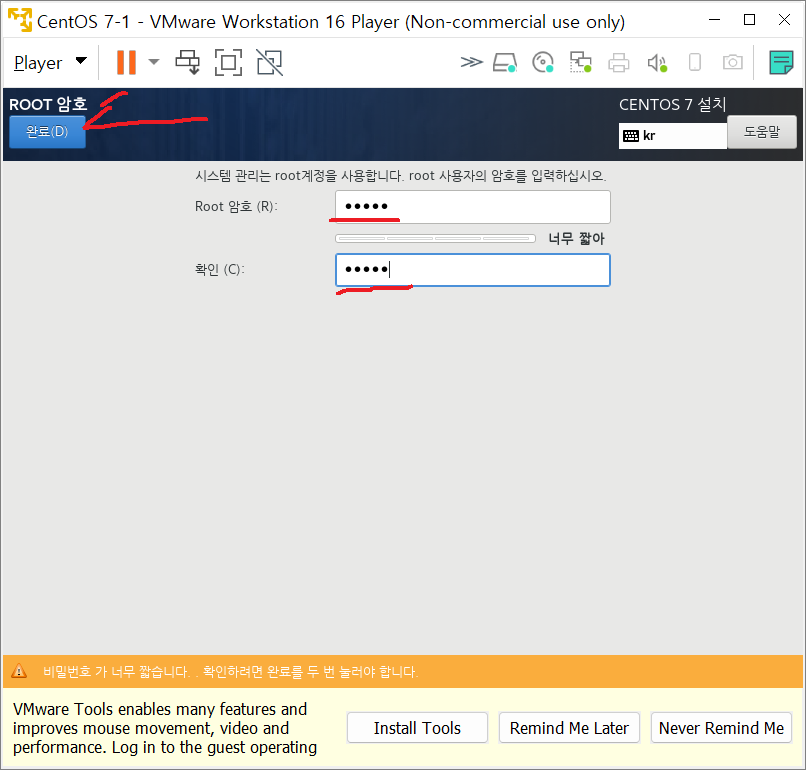
여기까지 했다면 리눅스 설치가 진행된다.
-
설치 완료
설치가 완료되면 재부팅 버튼을 클릭한다.
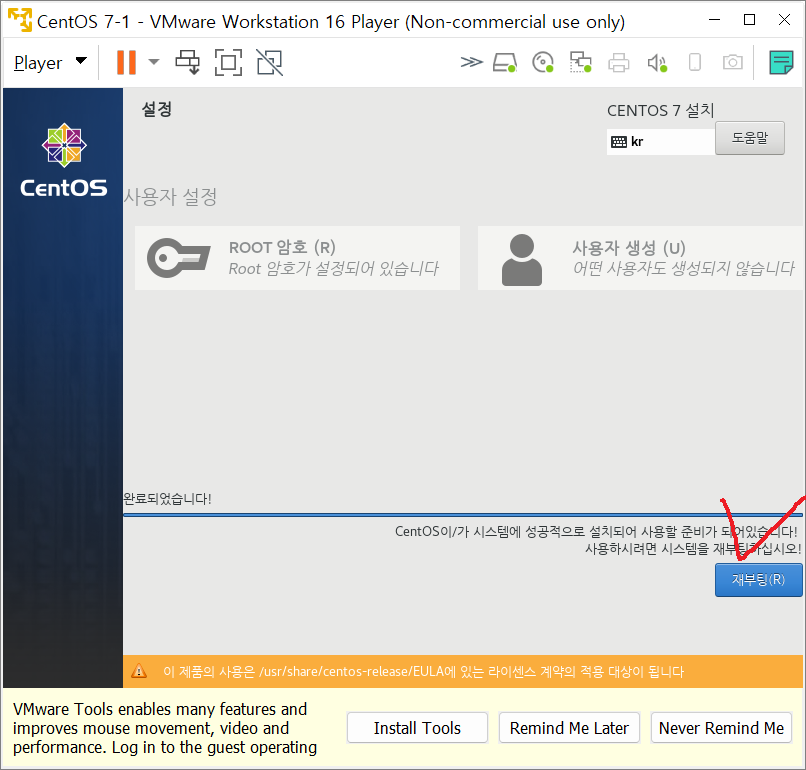
-
서버 부팅
리눅스가 부팅되면 5초 후에 서버가 부팅된다. -
로그인
리눅스 서버가 부팅이 완료되면 아래처럼 나오고 시스템에 로그인을 한다.
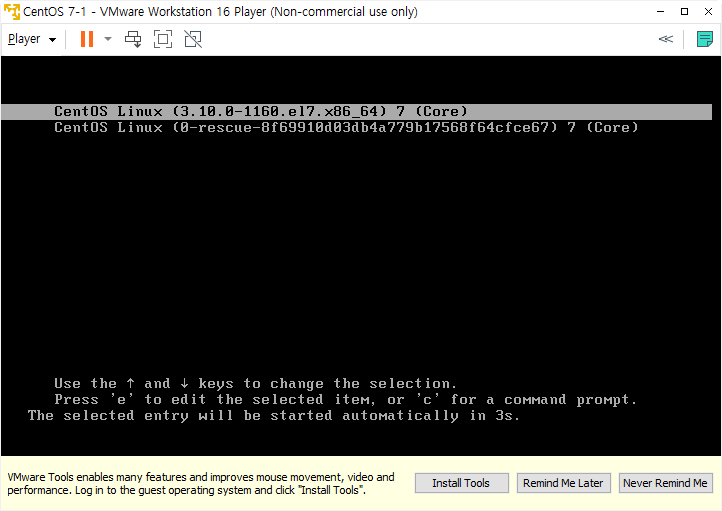
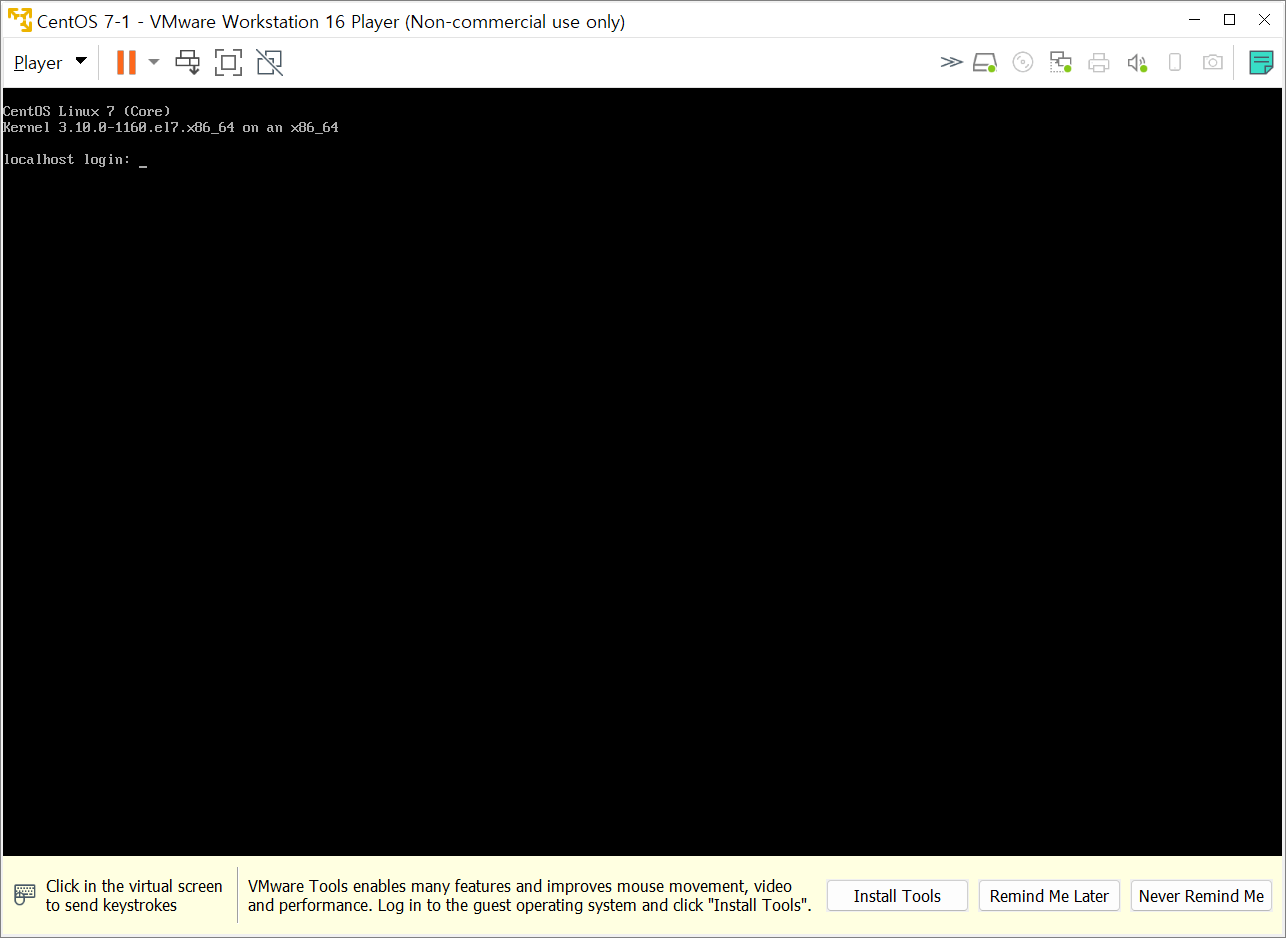
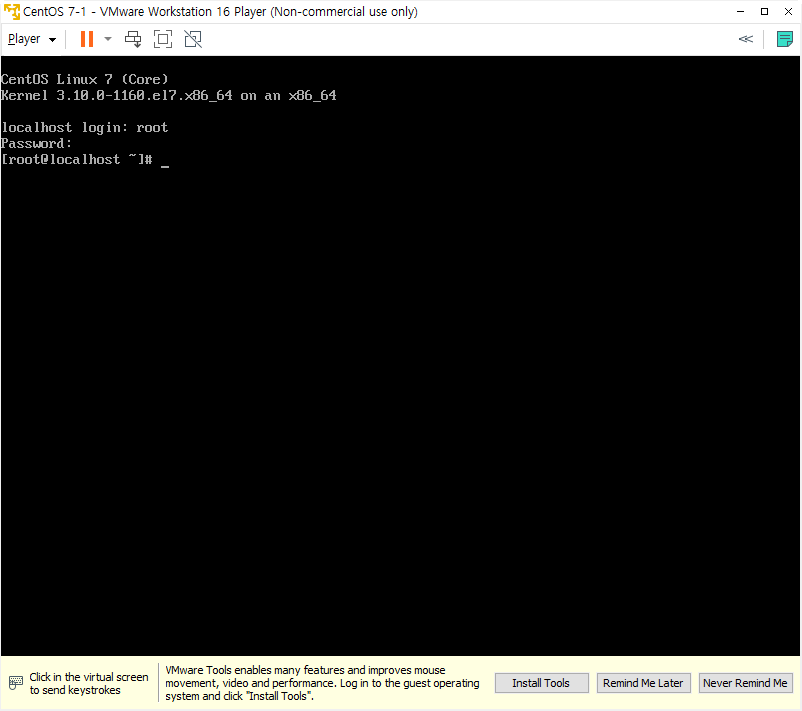
14. IP주소 확인
시스템에 로그인한 후 IP주소를 확인한다. # ip addr <-- ip a로 약어를 사용할 수 있다.
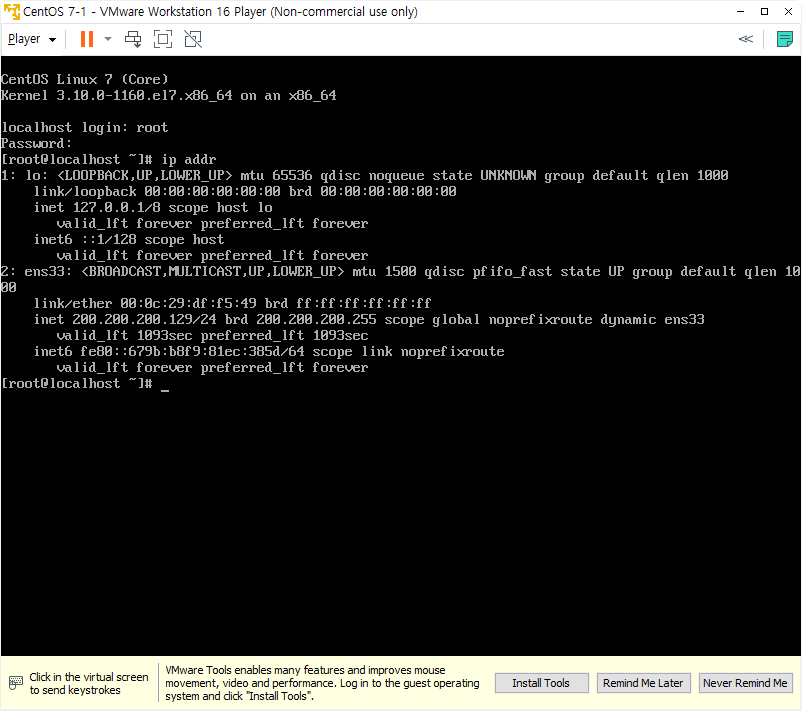
- 원격 접속
윈도우키 + r 을 눌러서 cmd를 쓰고 엔터를 치면 cmd창이 실행되고 리눅스 서버로 원격 로그인을 한다.
원격 로그인 형식: ssh 사용자@IP주소 or ssh 사용자@도메인주소
C:\Users\user2>ssh root@200.200.200.129
The authenticity of host '200.200.200.129 (200.200.200.129)' can't be established.
ECDSA key fingerprint is SHA256:xlXApk/bcl++j1gVOU17r/WU3OjIChnhgyvSRKVsbtM.
Are you sure you want to continue connecting (yes/no/[fingerprint])? yes
Warning: Permanently added '200.200.200.129' (ECDSA) to the list of known hosts.
root@200.200.200.129's password:
Last login: Wed Nov 30 19:35:04 2022
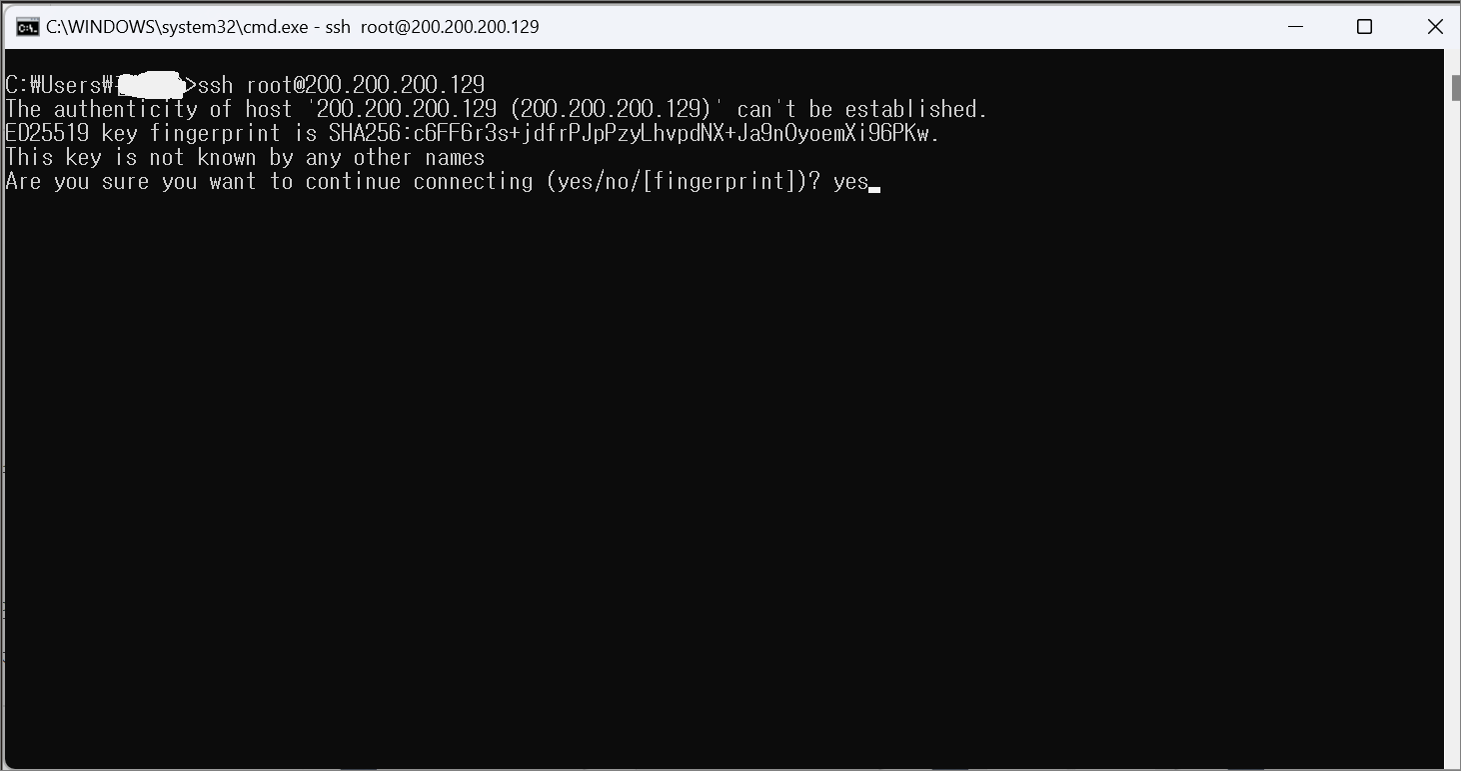
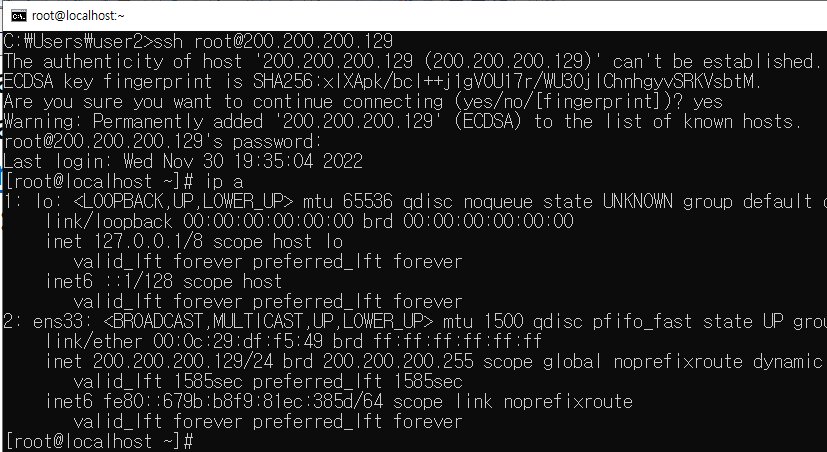
ip: ip a를 이용해서 네트워크의 정보를 확인하는 명령어
[root@localhost ~]# ip a
1: lo: <LOOPBACK,UP,LOWER_UP> mtu 65536 qdisc noqueue state UNKNOWN group default qlen 1000
link/loopback 00:00:00:00:00:00 brd 00:00:00:00:00:00
inet 127.0.0.1/8 scope host lo
valid_lft forever preferred_lft forever
inet6 ::1/128 scope host
valid_lft forever preferred_lft forever
2: ens33: <BROADCAST,MULTICAST,UP,LOWER_UP> mtu 1500 qdisc pfifo_fast state UP group default qlen 1000
link/ether 00:0c:29:df:f5:49 brd ff:ff:ff:ff:ff:ff
inet 200.200.200.129/24 brd 200.200.200.255 scope global noprefixroute dynamic ens33
valid_lft 1585sec preferred_lft 1585sec
inet6 fe80::679b:b8f9:81ec:385d/64 scope link noprefixroute
valid_lft forever preferred_lft forever
[root@localhost ~]# ip route
default via 200.200.200.2 dev ens33 proto dhcp metric 100
200.200.200.0/24 dev ens33 proto kernel scope link src 200.200.200.129 metric 100
[root@localhost ~]# ping -c 4 8.8.8.8
PING 8.8.8.8 (8.8.8.8) 56(84) bytes of data.
64 bytes from 8.8.8.8: icmp_seq=1 ttl=128 time=41.0 ms
64 bytes from 8.8.8.8: icmp_seq=2 ttl=128 time=40.7 ms
64 bytes from 8.8.8.8: icmp_seq=3 ttl=128 time=39.9 ms
64 bytes from 8.8.8.8: icmp_seq=4 ttl=128 time=40.6 ms
--- 8.8.8.8 ping statistics ---
4 packets transmitted, 4 received, 0% packet loss, time 3018ms
rtt min/avg/max/mdev = 39.987/40.621/41.043/0.414 ms
실습> 메모리 감소 설정하기
-
시스템 종료
[root@localhost ~]# shutdown -h now
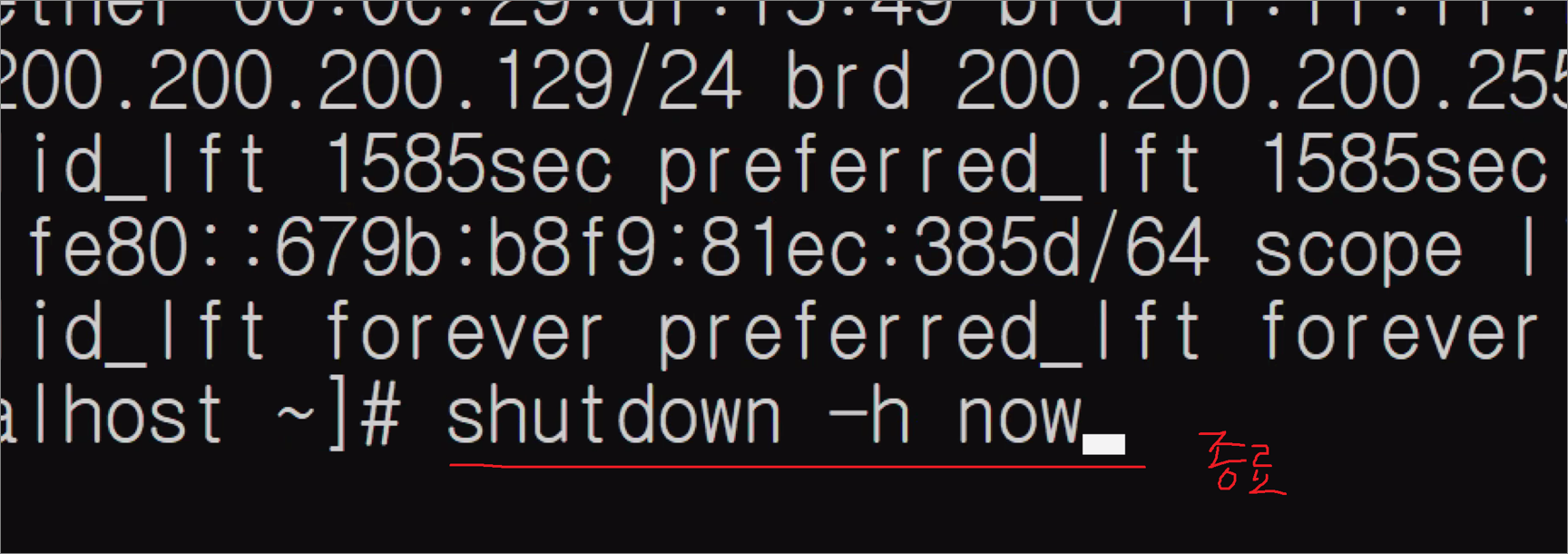
-
VMware 실행
설치된 가상머신 CentOS 7-1을 선택하고 Edit vitual machine settings를 클릭한다.
메모리를 1G -> 512M로 변경한다.
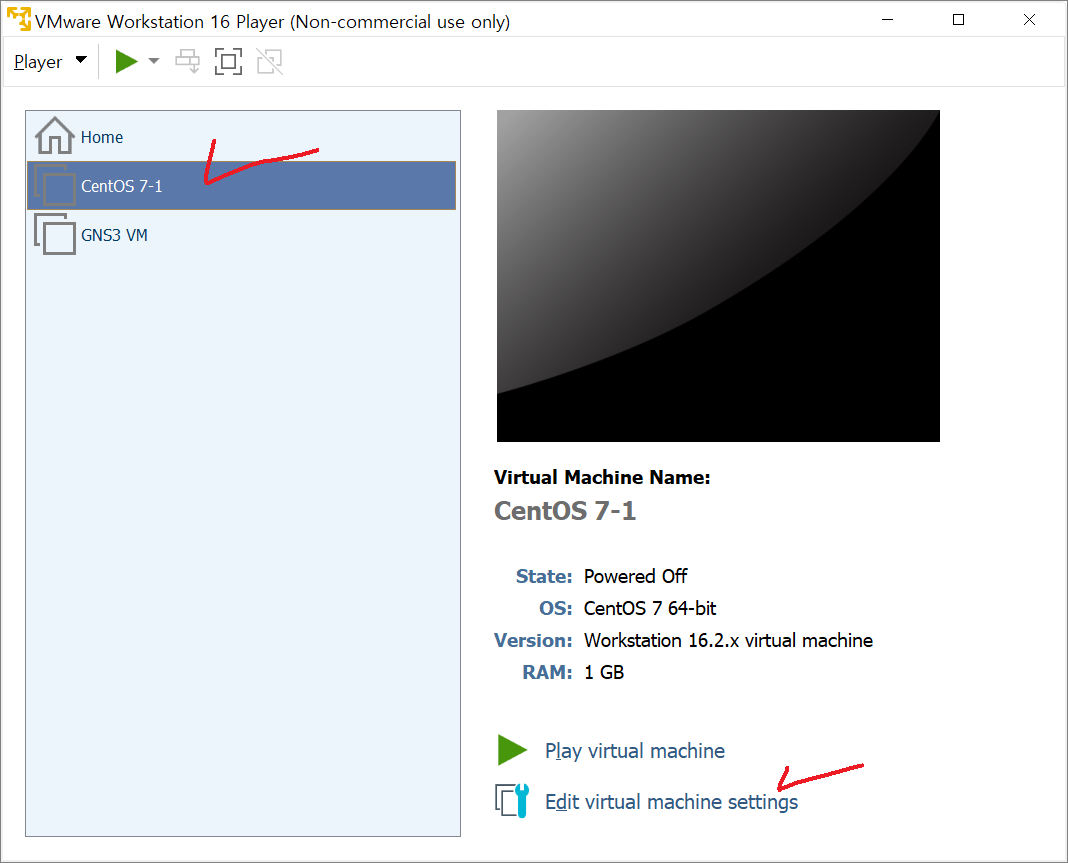
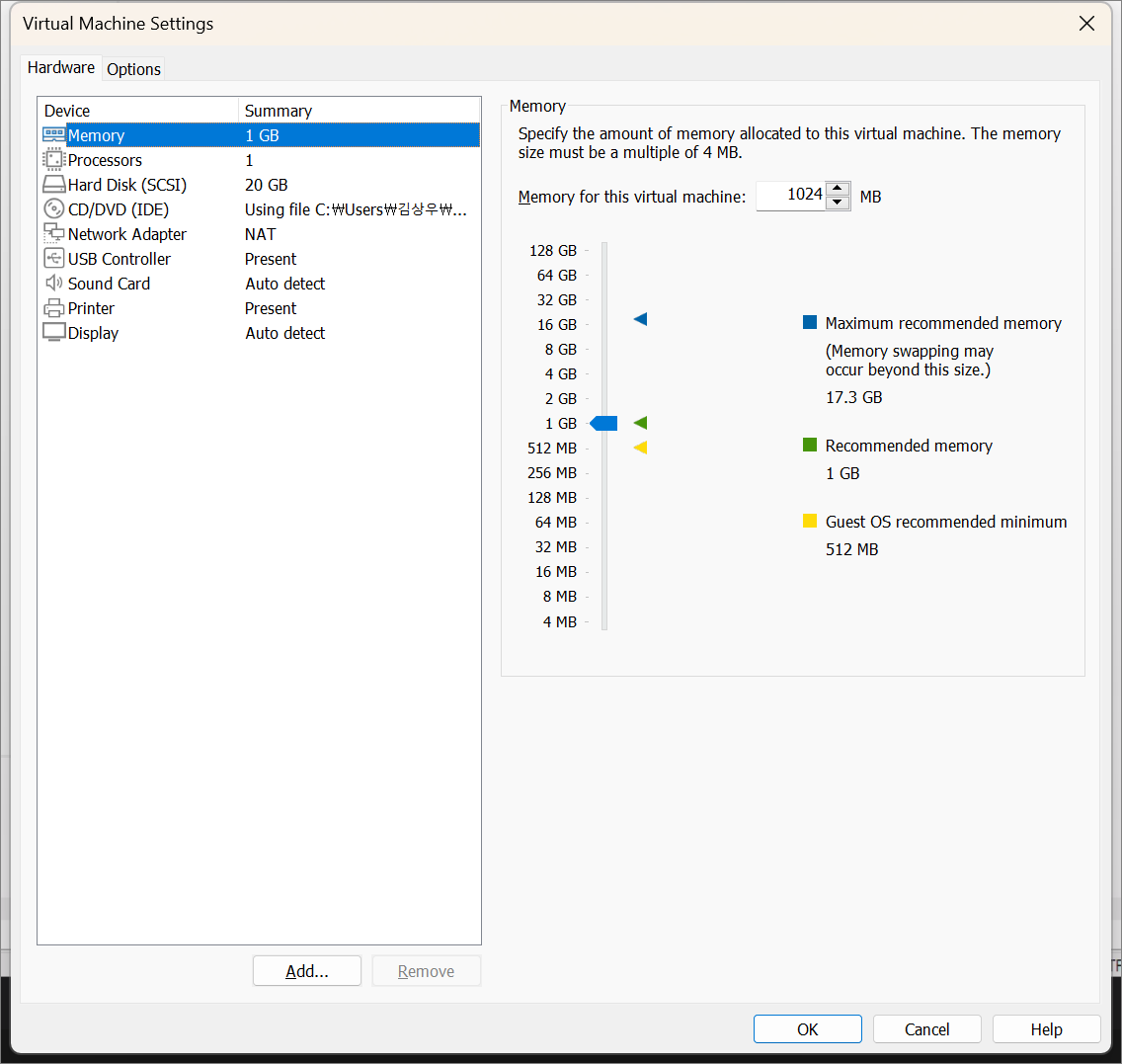
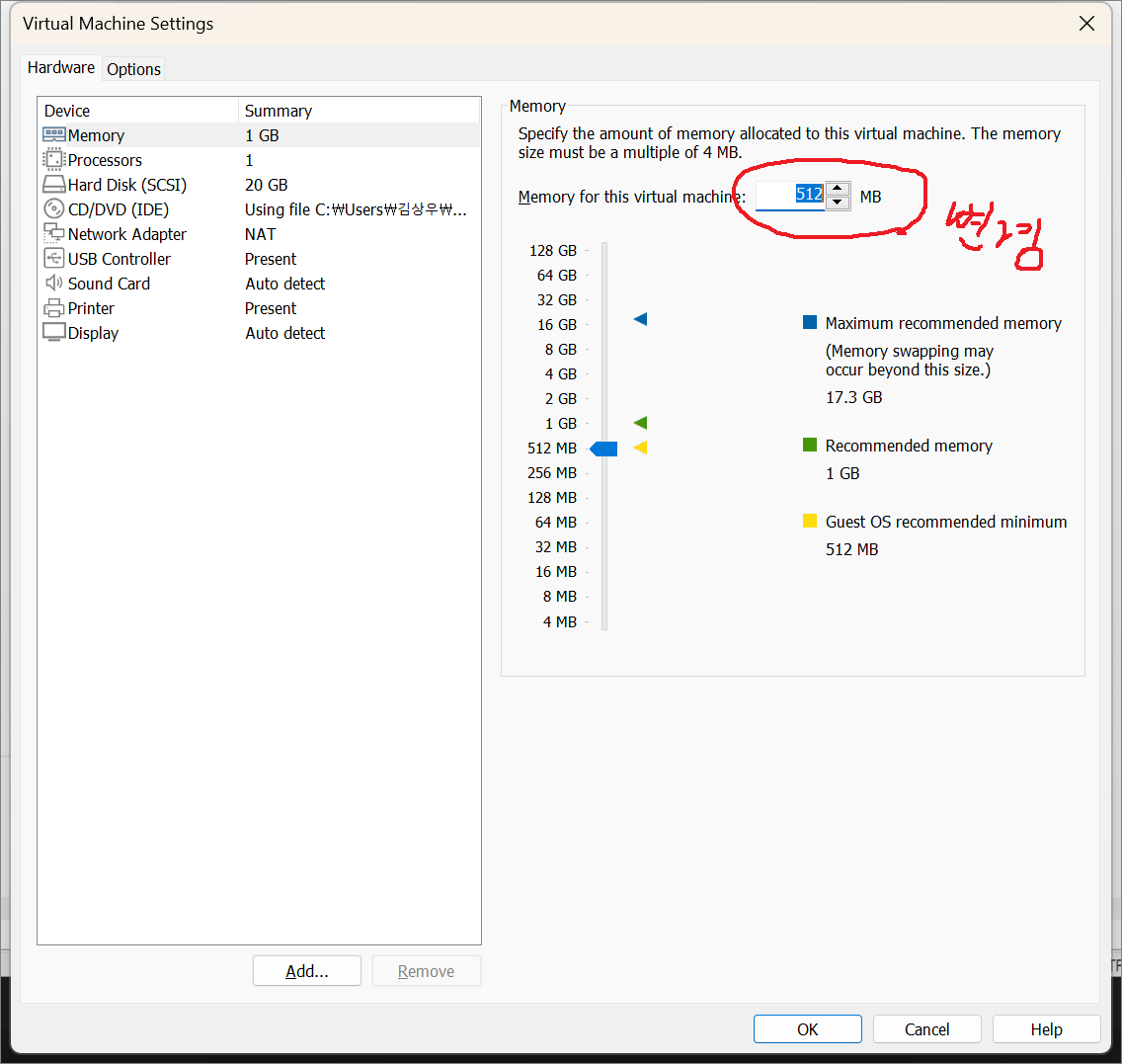
-
서버 시작
서버를 시작한다. -
원격 접속
윈도우키 + r 을 눌러서 cmd를 쓰고 엔터를 치면 cmd창이 실행되고 리눅스 서버로 원격 로그인을 한다.
원격 로그인 형식: ssh 사용자@IP주소 or ssh 사용자@도메인주소
C:\Users\user2>ssh root@200.200.200.129
root@200.200.200.129's password:
Last login: Wed Nov 30 19:50:41 2022 from 200.200.200.1
[root@localhost ~]#
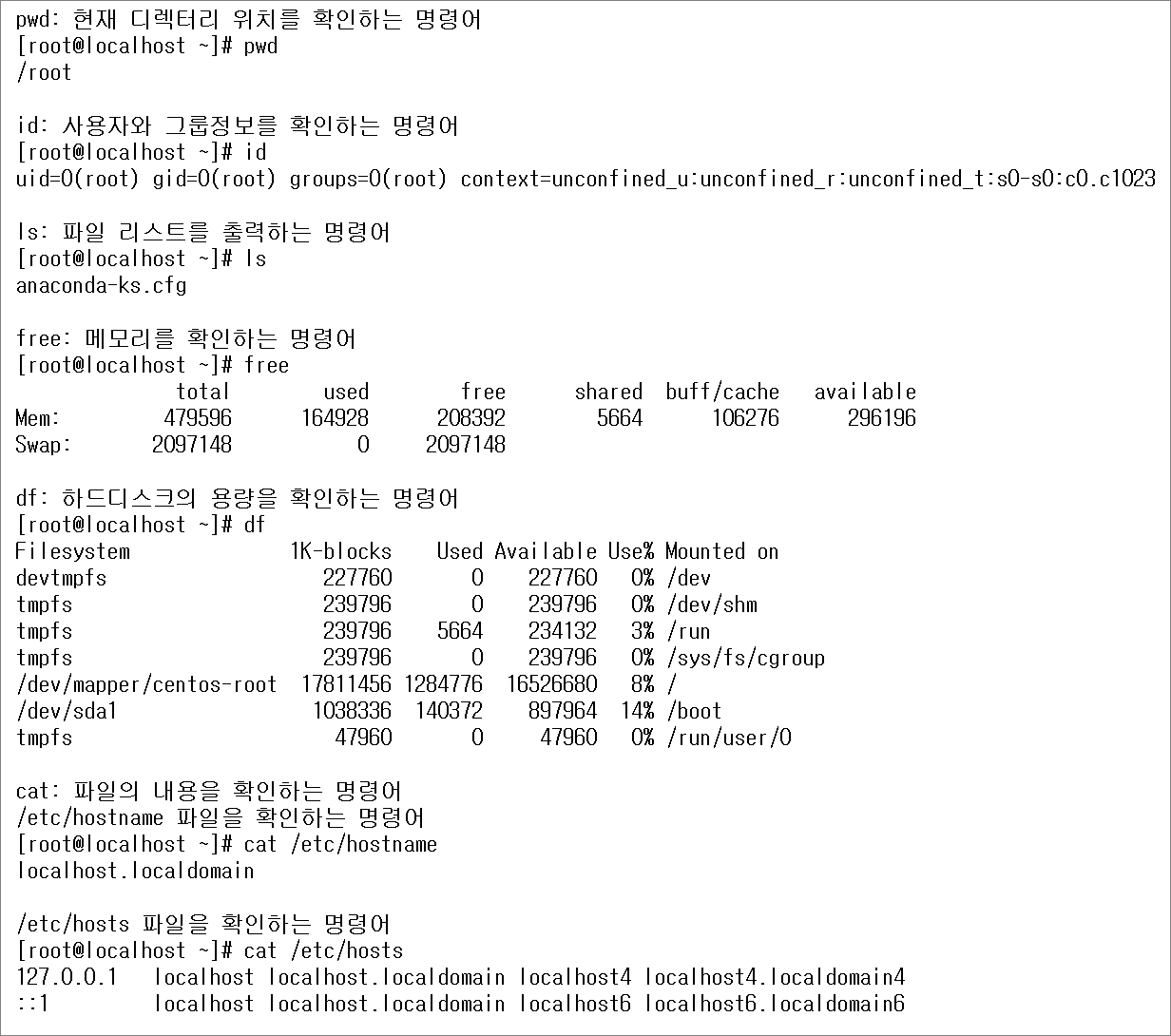
실습> 리눅스 서버 설치하기
-
VM 정보
VM Name Memory
CentOS 7-2 1G->512M
CentOS 7-3 1G->512M
CentOS 7-4 1G->512M
CentOS 7-5 1G->512M -
설치 후 직접 로그인
직접 로그인: 콘솔 접속
ip a
ip route
free
df
pwd
ls
cat /etc/hosts -
설치 후 간접 로그인
간접 로그인: 원격 접속
ssh root@200.200.200.? -
설치 후 통신 확인
ping -c 4 8.8.8.8
실습> 서버의 IP주소를 고정으로 설정하기
nmtui: 네트워크 정보를 변경하는 명령어
- 네트워크 설정
nmtui 명령어로 네트워크 정보를 수정한다.
[root@localhost ~]# nmtui
[연결 편집] > [ens33 편집...] >
IPv4 설정: <수동> <보기>
주소: 200.200.200.3/24
게이트웨이: 200.200.200.2
DNS 서버: 200.200.200.2
[X] 자동으로 연결
[ ] 모든 사용자에게 사용 가능 <-- space bar를 눌러서 체크를 해제한다.
눌러서 저장한다.
뒤로 계속 가서 종료를 눌러서 프로그램을 종료한다.
- 네트워크 정보 파일 확인
네트워크 정보가 저장된 파일: /etc/sysconfig/network-scripts/ifcfg-ens33
[root@localhost ~]# cat /etc/sysconfig/network-scripts/ifcfg-ens33
TYPE=Ethernet
PROXY_METHOD=none
BROWSER_ONLY=no
BOOTPROTO=none
DEFROUTE=yes
IPV4_FAILURE_FATAL=no
IPV6INIT=yes
IPV6_AUTOCONF=yes
IPV6_DEFROUTE=yes
IPV6_FAILURE_FATAL=no
IPV6_ADDR_GEN_MODE=stable-privacy
NAME=ens33
UUID=2c8a117b-59f8-4608-ad85-845d5e4323d1
DEVICE=ens33
ONBOOT=yes
IPADDR=200.200.200.3
PREFIX=24
GATEWAY=200.200.200.2
DNS1=200.200.200.2
USERS=root
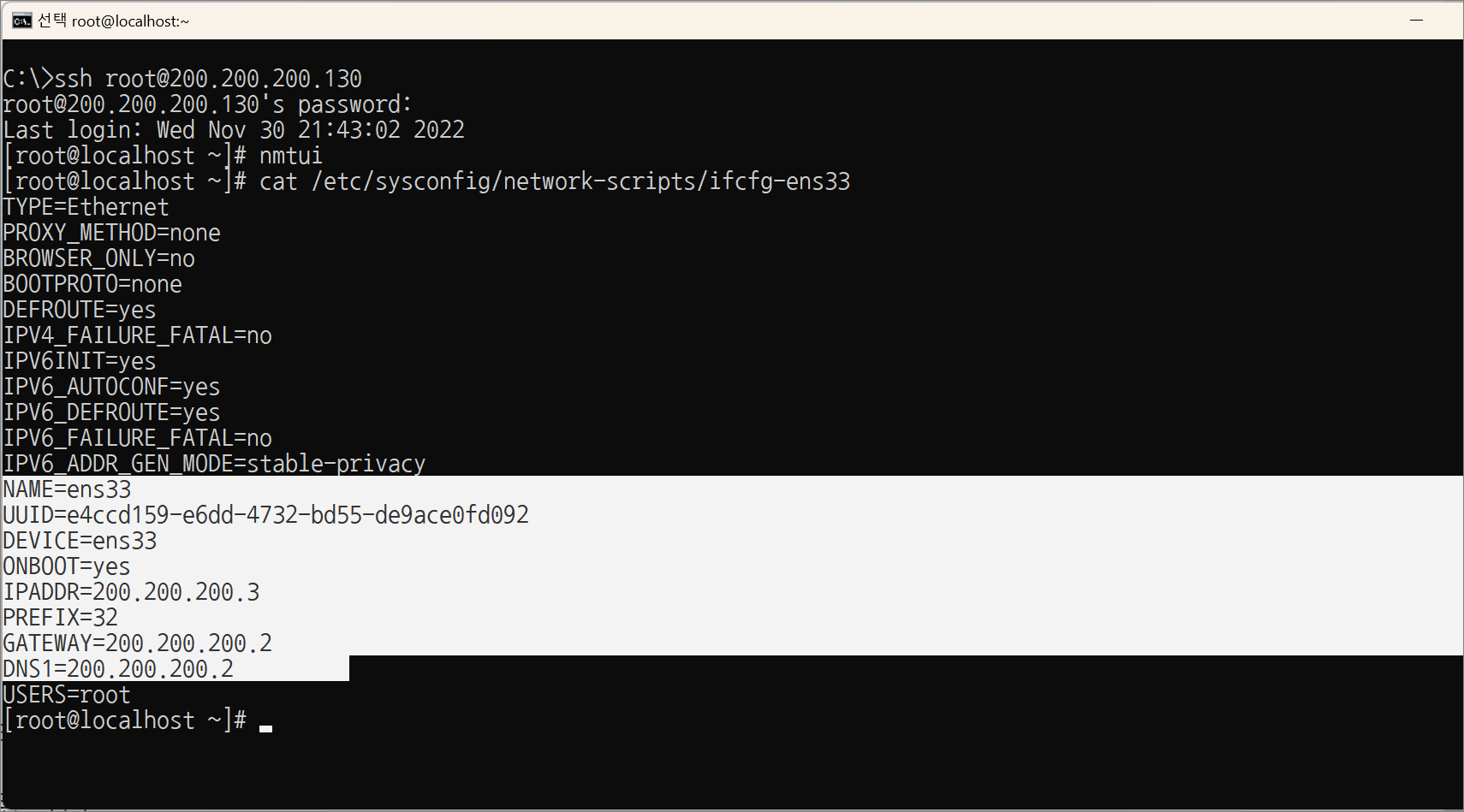
3. 네트워크 재시작
systemctl 명령어를 이용해서 네트워크를 재시작한다.
[root@localhost ~]# systemctl restart network
- 로그인
새로운 터미널을 열어서 192.168.108.3으로 로그인 한다.
login as: root
root@192.168.108.3's password:
Last login: Wed Nov 30 21:41:18 2022 from 200.200.200.1
[root@localhost ~]# ip a
1: lo: <LOOPBACK,UP,LOWER_UP> mtu 65536 qdisc noqueue state UNKNOWN group default qlen 1000
link/loopback 00:00:00:00:00:00 brd 00:00:00:00:00:00
inet 127.0.0.1/8 scope host lo
valid_lft forever preferred_lft forever
inet6 ::1/128 scope host
valid_lft forever preferred_lft forever
2: ens33: <BROADCAST,MULTICAST,UP,LOWER_UP> mtu 1500 qdisc pfifo_fast state UP group default qlen 1000
link/ether 00:50:56:32:90:42 brd ff:ff:ff:ff:ff:ff
inet 200.200.200.3/24 brd 200.200.200.255 scope global noprefixroute ens33
valid_lft forever preferred_lft forever
inet6 fe80::67a7:2fb4:3ffd:12c5/64 scope link noprefixroute
valid_lft forever preferred_lft forever